Как увеличить скорость 3g интернета на планшете: [РЕШЕНО] Как увеличить скорость интернета на телефоне Андроид

[РЕШЕНО] Как увеличить скорость интернета на телефоне Андроид
Современные смартфоны уже давно перестали быть обычным средством переговоров. Сейчас они позволяют полностью заменить настольный компьютер. С их помощью можно просматривать ролики, переписываться с друзьями, читать новости и листать ленту в социальной сети. Но всё удобство пропадает в тот момент, когда любимый фильм начинает притормаживать и медленно грузиться. В таких случаях становится уместным вопрос о том, как увеличить скорость интернета на телефоне Андроид. Об этом читайте ниже.
4 причины, почему интернет на смартфоне медленный
Проведя ряд экспериментов, специалисты выделили основные проблемы, из-за которых сайты и видео загружаются медленно. Невозможно с точностью определить причину для конкретного смартфона, поэтому к решению рекомендуется подходить комплексно. Вспомните, после чего скорость интернета стала падать. Возможно, что одна из данных причин поможет:
- Низкий тарифный план оператора (МТС, Теле 2, Мегафон, Билайн и т.д). Этот фактор подходит при медленной передаче мобильного трафика. Проанализируйте выбранный тариф и указанную там скорость. Возможно, что данным пакетом интернета не предусмотрена быстрота загрузки страниц, либо смартфон просто не поддерживает функцию 4G.
- Перегрузка памяти на телефоне. Проверьте количество свободного места в хранилище устройства. При недостатке памяти могут возникать проблемы с загрузкой страниц сайтов и видеороликов.
- Низкий тарифный план провайдера. Здесь речь идёт о WIFi-соединении. Попробуйте узнать обещанную быстроту загрузки страниц. Данная информация обычно указывается в личном кабинете, либо договоре.
- Постоянное обновление приложений. При наличии большого количества установленных программ и включённой функции автообновления, возможны проблемы с загрузкой страниц. Это обусловлено отдачей основного трафика на обновление приложений.
- Плохой приём сигнала. Данная проблема актуальна при использовании WIFI-сети.
Разобравшись с основными причинами, можно переходить к поиску решений.
Как узнать скорость интернета на своём телефоне Андроид


Для того, чтобы узнать скорость интернета на телефоне Андроид существует множество способов. Наиболее удобным считается использования специализированных приложений. Например, «Speed Test». Скачать утилиту можно в Google Play совершенно бесплатно. После загрузки выполним следующее:
- Запустим приложение.
- Предоставим необходимые разрешения для работы.
- Кликнем кнопку «Начать» и дождёмся окончания измерений.
На экране смартфона будет выведена входящая и исходящая скорость передачи трафика.
Какую скорость можно считать нормальной
Судить о быстроте передачи данных нужно исходя из выбранного тарифного плана. Однако существуют определённые стандарты для разных видов деятельности. Так для просмотра видео оптимальным считается показатель в 2.5 Мбит/сек. А для просмотра сайтов – 1.5 Мбит/сек. Отправить электронное сообщение возможно всего при 100 Кбит/сек. А для использования онлайн-карт показатель должен быть выше 1.2 Мбит/сек.
Ниже представлена основная характеристика скорости:
- Низкая – 512 Кбит/сек;
- Невысокая – 2 Мбит/сек;
- Средняя – 10 Мбит/сек;
- Высокая – от 50 Мбит/сек и более.
Напомним, что узнать среднюю скорость по вашему тарифному плану можно у провайдера.
Как усилить приём сигнала


При плохом уровне сигнала возможно значительное падение скорости 3G и 4G, а также WIFI-соединения. Решить данную проблему можно как системно, так и технически. Давайте рассмотрим первый вариант, так как он наиболее простой и эффективный.
Сначала установим специальное приложение – MTK Engineering Mode. Обратите внимание, что программа работает только с процессорами Mediatek. Узнать сердце своего смартфона можно с помощью утилиты CPU—Z, либо прочитав характеристики своего телефона в сети.
После установки выполняем следующее:
- Открываем дополнение.
- Переходим в раздел «MTK Setting».
- Здесь выбираем «BandMode» или «Режим полосы».
- Кликаем «SIM 1».
- В появившемся меню оставляем галочки около пунктов: EGSM900, DCS1800, WCDMA-GSM-900.
- Выполняем аналогичную процедуру с SIM
- Переходим к «Выбору сети», где кликаем «GSM Only».
Данными действиями отключаются определённые частоты, влияющие на падение скорости интернета.
Также существуют некоторые другие способы увеличения быстроты передачи сигнала:
- Подключение антенны;
- Смена оператора мобильной связи;
- Перепрививка смартфона;
- Покупка нового устройства с более хорошей трансляцией сигнала;
Конечно, данные методы требуют каких-то материальных вложений, но их эффективность достаточно высока.
7 простых способов, как увеличить скорость интернета на телефоне Андроид
Поняв, от чего зависит быстрота скорости интернета, нужно переходить к решительным действиям по её увеличению. Ниже собраны наиболее действенные методы, используя которые можно значительно улучшить скорость передачи трафика.
Способ 1: удаление приложений, потребляющих больше всего трафика


Достаточно эффективно на скорость работы интернета повлияет удаление дополнений, которые расходуют наибольшее количество трафика. Это объясняется тем, что те самые приложения берут на себя основной поток интернета, тем самым замедляя загрузку сайтов или видеороликов. Узнать, что это за программы можно следующим образом:
- Заходим в настройки смартфона.
- Переходим в раздел «Передача данных».
Здесь можно отследить расход трафика как по WIFI, так и по мобильной передаче данных. А нажав на «стрелочку» предоставляется возможность просмотреть статистику: за месяц, год, за сегодня и за вчера. Просто выберите наиболее «затратное» приложение и удалите его. Так скорость загрузки значительно увеличится.
Способ 2: очистка кэша приложений


Данный метод заметно ускорит работу не только интернета, но и всей системы Android в целом. По-хорошему чистить кэш-память рекомендуется 1-2 раза в неделю. Так смартфон будет летать и грузить любые сайты. Ниже представлена пошаговая инструкция по данному способу:
- Заходим в настройки.
- Переходим в раздел «Все приложения».
- На экране будет представлен список с программами. Как правило, наиболее «тяжёлые» находятся вначале.
- Выберите нужную утилиту. Советуем руководствоваться данными из прошлого способа.
- Нажмите «Очистить кэш», затем подтвердите операцию кнопкой «Ок».
Проводить процедуру очистки для каждого приложения достаточно долго. Поэтому можно воспользоваться специальной программой. На смартфонах Xiaomi и Samsung она установлена по умолчанию. Запустите софт, затем:
- Выберите пункт «Очистка».
- Кликните кнопку «Проверить».
- Пролистайте вниз до подпункта «Файлы данных».
- Здесь нажмите «Очистить».


Так за несколько секунд удастся освободить большой объём памяти.
Обратите внимание! На других смартфонах процедура может незначительно отличаться. В виде примера выступает телефон Xiaomi.
Способ 3: изменение настроек мобильной сети


На некоторых смартфонах установлено ограничение по скорости передачи трафика. Решить данную проблему можно через настройки смартфона. Зайдите в них, затем:
- Перейдите в раздел «Мобильные сети».
- Тут выберите пункт «Настройки SIM-карты».
- Кликните на вкладку «Предпочтительный тип сети» и установите максимальное значение.
Таким образом, смартфон автоматически будет выбирать наиболее быстрое подключение.
Оптимальным считается показатель 4G. С таким трафиком возможно просматривать видео, читать статьи, слушать музыку. Менее скоростной интернет с данными задачами может не справиться.
Способ 4: использование приложения Internet Speed Master (ROOT)


Программа уже достаточно давно находится на просторах Play Маркета. За этот период времени она получила около 30 тысяч положительных отзывов и более 1 млн скачиваний. Как видно из названия, для работы с утилитой необходимо наличие ROOT-прав. Однако и без них возможно воспользоваться софтом. После загрузки приложения выполните следующее:
- Откройте дополнение.
- В появившемся окне указано, что программа может как ускорить работу смартфона, так и не сработать вовсе. Нажмите клавишу «ОК».
- При наличии прав суперпользователя будет доступна кнопка «Apply Patch». Кликните на неё и перезагрузите устройство. При отсутствии ROOT-прав будет активна всего одна кнопка – «Improve Internet Connection». Выберите её.
Теперь интернет на смартфоне должен работать быстрее. Если по какой-то причине полученный результат не устраивает, то можно удалить данную программу. В таком случае все изменения пропадут.
Способ 5: использование приложения Internet Booster


Современная и простая программа, работающая на большинстве Андроид-смартфонах. Принцип её работы аналогичен предыдущему варианту. Однако эффект от приложения немного другой. Если трудно определиться с наиболее подходящей утилитой, то можно установить каждую и замерить скорость интернета. Где она выше, ту программу и нужно использовать. После установки приложения выполним следующее:
- Открываем дополнение.
- Соглашаемся с политикой конфиденциальности, нажав кнопку «Accept».
- Программа оповещает об отсутствии рут-прав. Если они есть, то это хорошо.
- Кликаем «красную кнопку» и дожидаемся окончания оптимизации.
При успешном завершении операции на экране появится соответствующее оповещение. Нажмите кнопку «Отмена» и проверьте быстроту интернета.
Способ 6: использование приложения Internet Speed Meter Lite


Удобная и простая в использовании программа. После установки софт автоматически начинает ускорять интернет. Но главной особенностью приложения является возможность вывода скорости трафика на рабочий стол или в строку уведомлений. Благодаря этому, в любой момент можно проверить быстроту передачи данных. После загрузки выполните следующее:
- Откройте программу.
- На рабочем экране будет продемонстрирована статистика по использованию интернета за определённый период времени.
- Кликните на «три точки» и перейдите в «Параметры».
- Здесь активируйте чек-бокс напротив пункта «Показывать скорость загрузки/передачи».
В панели уведомлений будет представлена подробная информацию по входящему и исходящему интернет-трафику.
На основании этих данных можно судить об эффективности приложения.
Способ 7: серфинг через Opera для Android


Почему же именно этот браузер? Потому что в нём реализована функция сжатия трафика, благодаря чему картинки и тяжёлые сайты грузятся быстрее. При этом экономится достаточно много интернета. По заявлению разработчиков – 50%. Просто установить приложение «Opera Mini» из Google Play. После запуска нажмите «Продолжить».
Приятной особенностью является уже встроенный в браузер блокировщик рекламы. Нажав на «красный кружок» можно просмотреть количество скрытых объявлений, а также объём сэкономленного трафика.
2 сложных способа, как ускорить интернет на Андроиде
Заметим, что следующие методы подойдут не каждому пользователю. Они требуют хотя бы средних знаний в работе со смартфоном. Однако эффективность от них значительно выше.
Способ 1: Замена файла «Options» (ROOT)


Данный метод был опубликован на одном форуме. Как утверждает автор, немного подкорректировав сетевые файлы, скорость интернета возрастёт в разы. Проанализировав комментарии к посту, можно отметить, что способ работает не на каждом смартфоне. Просто нужно пробовать. Ниже представлена пошаговая инструкция:
- Скачайте документ с новыми параметрами соединения.
- Разархивируйте и скопируйте файл на телефон.
- Откройте менеджер файлов. Подойдёт тот, который поддерживает функцию редактирования системных папок. Например, ES file Explorer.
- Поставьте галочку около вкладки «Root-проводник».
- Перенесите документ в раздел /system/etc/ppp. Проводник может предложить заменить уже имеющийся файл. В таком случае рекомендуем создать его резервную копию.
- Нажмите на документ до появления окна с параметрами.
- Здесь выберите «Свойства».
- Уберите все галочки с пункта «Write».
- Подтвердите изменения кнопкой «ОК».
- Выполните перезагрузку смартфона.
Проверьте повлияли ли настройки на скорость интернета. Сделать это можно с помощью приложения «SpeedTest».
Способ 2: редактирование файла build.prop
При запуске смартфона автоматически начинается анализ файла build.prop. Именно он устанавливает операционной системе правила работы. Конечно же в него возможно вносить изменения, которые положительно повлияют на скорость интернета. С помощью редактирования можно снять ограничения, влияющие на скорость передачи данных.
Для этого откройте файл system/build.prop через любой блокнот. В самом конце текста вставьте следующий код:
net.tcp.buffersize.default=4096,87380,256660,4096, 16384,256960
net.tcp.buffersize.wifi=4096,87380,256960,4096,16384,256960
net.tcp.buffersize.umts=4096,87280,256960,4096,16384,256960
net.tcp.buffersize.gprs=4096,87380,256960,4096,16384,256960
net.tcp.buffersize.edge=4096,87380,256960,4096,16364,256960
net.rmnet0.dns1=8.8.8.8
net.rmnet0.dns2=8.8.4.4
net.dns1=8.8.8.8
net.dns2=8.8.4.4
После всех манипуляций сохраните файл и перезагрузите устройство.
Видео-инструкция
Ответы на популярные вопросы
Как повысить скорость интернета на планшете?
Принцип увеличения скорости на планшете такой же, как и на смартфоне. Выберите понравившейся способ и следуйте указаниям инструкции.
Как увеличить скорость мобильного интернета?
Увеличить скорость мобильного интернета можно используя любой представленный выше способ. Наиболее лёгкими считаются варианты из первой части.
Как увеличить скорость WIFI?
Наиболее эффективным считается способ 2 из серии со сложными методами. Выполнив данные действия скорость значительно возрастёт.
Таким образом, после прочтения данной статьи не должно остаться вопросов по увеличению скорости интернета на Андроиде. Здесь были представлены все имеющиеся на данный момент методы. Выберите наиболее удобный для себя и смотрите любимые сериалы без тормозов!
Понравилась статья? Поделитесь с друзьями:
Как увеличить скорость 3G-соединения на Android — Лайфхакер
Данный совет был опубликован на популярном форуме Xda-developers. Его автор утверждает, что небольшим изменением скрытых сетевых настроек Android можно добиться значительного увеличения скорости передачи данных. Речь идёт об активации протокола сжатия данных по методу Ван Якобсона, который был создан для улучшения производительности TCP/IP при медленных последовательных соединениях.
Изучение многочисленных комментариев к авторскому посту приводит к выводу, что данный совет работает у многих, но далеко не у всех пользователей. Это зависит, вероятно, как от мобильного устройства, так и от технических особенностей сети вашего оператора. В любом случае при возникновении проблем вы легко сможете вернуть всё в исходное состояние.
Внимание! Для применения данной инструкции требуется наличие прав суперпользователя. Изменение скрытых настроек в случае небрежности или ошибки может привести к непредсказуемым последствиям! Все изменения вы делаете на свой страх и риск, редакция не несёт ответственности за возможные неприятности.
Итак, для увеличения скорости 3G вам понадобится:
- мобильное устройство под управлением Android с правами суперпользователя;
- вот этот файл, содержащий новые настройки сетевого соединения;
- файловый менеджер, умеющий выполнять операции с системными папками и файлами, например ES File Explorer.
Если вы готовы, то следуйте инструкции:
1. Распакуйте загруженный вами архив. Внутри вы найдёте файл Options. Сохраните его на своём мобильном устройстве.
2. Откройте ES File Explorer. В настройках программы включите «Root-проводник».
3. Скопируйте сохранённый вами файл в буфер обмена.
4. Переместитесь в папку /system/etc/ppp и вставьте файл Options.
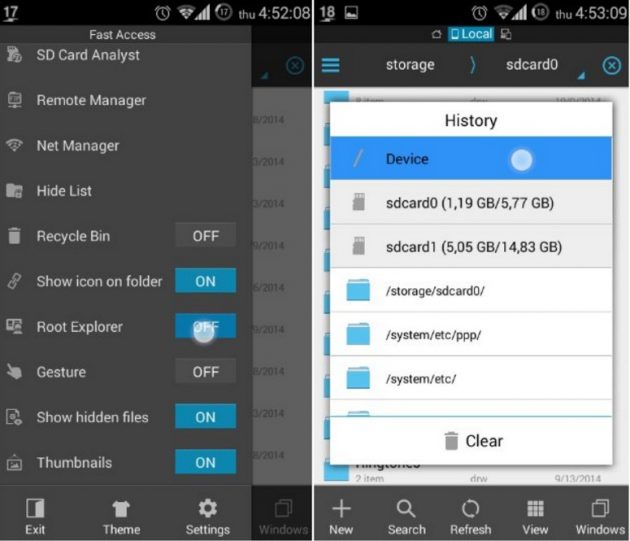
5. Измените разрешения для этого файла: сделайте длинный тап для его выделения, а затем откройте свойства файла.
6. В столбцах «Чтение» и «Выполнение» выставьте по три флажка, а в столбце «Запись», наоборот, не должно быть флажков. Нажмите OK, чтобы подтвердить изменения. Таким образом, разрешения файла должны принять вид «r-x r-x r-x».

7. Перезагрузите устройство.
Вот и всё. Теперь осталось только проверить скорость вашего соединения, и лучшим способом сделать это является популярная программа Speedtest.net. Если вы почувствовали прирост скорости, то напишите нам об этом в комментариях — порадуемся вместе. Если нет, то просто удалите файл Options и перезагрузите устройство, чтобы всё вернулось на свои места.
Как увеличить скорость интернета на Андроид: пошаговая инструкция
Современные мобильные устройства уже используются не просто для общения и отправки текстовых сообщений. С их помощью можно выполнять почти все задачи, которые доступны на компьютере, в том числе выходить в интернет, просматривать видео и использовать соц. сети. Однако подобные удобства могут быть нарушены, если скорость доступа к сети снижается. В такой ситуации важно понимать, как увеличить скорость интернета на Андроид. Ведь именно такая операционная система в большинстве на смартфонах. Все детали по возобновлению скорости будут представлены в статье.
Причины замедления скорости интернета
После проведения нескольких тестов эксперты нашли несколько основных причин, в результате которых проводится медленная загрузка данных в интернете. Точно установить факторы для определенного мобильного устройства очень сложно, поскольку решение всегда комбинированное. Для этого нужно определить, в какой момент или после чего началось замедление скорости. Среди возможных факторов можно выделить:
- Плохой тариф от мобильного оператора связи, который приводит к замедлению передачи трафика. Нужно провести анализ по тарифу и скоростным режимам, которые рекомендует провайдер. Есть случаи, когда определенные пакеты трафика не могут давать высокую скорость загрузки сайтов или мобильный телефон просто не поддерживает технологию 4G.
- Загрузка памяти в смартфоне. Для проверки следует посмотреть остаток свободного места, поскольку при недостатке начинаются проблемы с загрузкой ресурсов в интернете.
- Низкий тариф оператора. В данном случае проблема в Wi-Fi-соединении, нужно узнать обещанную скорость загрузки, которая представлена в договоре или персональном кабинете.
- Обновление приложений. Если данная процедура проводится на постоянной основе и есть много записанных программ, то снижение скорости считается нормальным явлением. Это вызвано отдачей главного трафика на обновление, а не загрузку страниц в интернете.
- Плохой сигнал. Подобная проблема чаще появляется в случае использования Wi-Fi.
Понимая возможные причины, можно начать решение проблемы.
Методы проверки скорости доступа к интернету на Андроиде
Чтобы выполнить проверку скорости загрузки страниц в интернете можно применять много удобных методов. Самым эффективным и удобным является применение сторонних программ, среди которых выделяют «Speed Test».

Приложение доступно в Плей Маркете, оно бесплатное и после загрузки нужно выполнить несколько действий:
- Запустить утилиту.
- Дать разрешение доступа к файлам для нормальной работы.
- Нажать на клавишу начала и подождать пока система проведет нужные вычисления.
- На дисплее мобильного телефона будет представлена информация о скорости трафика, которая выходит и заходит.
Понять, какой показатель будет нормальным можно исходя из используемого тарифа от мобильного оператора. При этом есть несколько стандартов, которые используются под конкретные задачи:
- Для просмотра роликов в интернете оптимальным значением будет 2,5 Мбит/сек.
- Для загрузки сайтов достаточно 1,5 Мбит/сек.
- Для отправки почти достаточно 100 Кбит/сек.
- Для загрузки и использования карт рекомендуется скорость от 1,2 Мбит/сек.
Как увеличить скорость интернета на Андроид
Любому пользователю смартфона при плохом сигнале и увеличении времени для загрузки ресурсов хочется знать, как увеличить скорость интернета на Андроид. Для решения подобной задачи нужно выполнить комплексный подход, используя системные и технические средства.
Проще всего выбирать системный подход, который будет эффективным и удобным, а суть его в установке специальной программы – MTK Engineering Mode.

Она может устанавливаться для работы только с чипсетами Mediatek. Уточнить характеристику смартфона можно при помощи утилиты CPU—Z или прочитав параметры к своему мобильному устройству.
После установки утилиты нужно выполнить следующие действия:
- Открыть приложение.
- Зайти во вкладку MTK Setting.
- Выбрать BandMode или Режим полосы и нажать на SIM 1.
- В новом окне оставить флажки для строк EGSM900, DCS1800, WCDMA-GSM-900.
- Провести аналогичные операции для SIM.
- Зайти в раздел с выбором сети и нажать GSM Only.
Описанные операции позволяют отключить некоторые частоты, которые могут ухудшать скорость передачи данных.
Среди остальных методов, которые помогают усилить сигнал и повысить скорость интернета, выделяют:
- Подключение антенны.
- Замена оператора или тарифного плана.
- Перепрививка мобильного устройства или покупка более современного смартфона.
Основные методы увеличения скорости доступа к интернету на Андроид
Понимая, что может влиять на скорость передачи данных, следует переходить к конкретным действиям для увеличения эффективности. При помощи использования описанных ниже техник пользователи могут значительно увеличить скоростной режим.
Удаление приложений, потребляющих трафик
При помощи удаления определенных приложений можно существенно повлиять на скорость доступа к интернету, поскольку некоторые программы могут потреблять большое количество трафика. Поэтому они забирают основную скорость и загрузка сайтов или роликов замедляется. Чтобы определить подобные утилиты, необходимо выполнить следующие действия:
- Перейти в настройки мобильного устройства.
- Зайти во вкладку с передачей данных.
- В открытом меню будет показан расход мегабайт по мобильной передаче и Wi-Fi. Нажать на отдельную стрелку, которая поможет просмотреть статистические данные за день, месяц или год.
- После этого определить приложения, которые потребляют больше всего ресурса, сделать удаление.

Описанные операции помогают существенно повысить скорость работы в интернете.
Чистка кэша приложений
Не менее эффективный способ для ускорения работы интернета и всей операционной системы Андроид. Рекомендуется проводить очищение по разу в неделю, но на практике пользователи делают процедуру только при снижении производительности или других проблемах. Регулярная чистка дает возможность существенно ускорить работы не только в интернете, но и в смартфоне. Для этого нужно сделать следующие задачи:
- Перейти в меню настроек мобильного устройства.
- Зайти во вкладку с приложениями.
- На экране отобразится перечень программ и зачастую самые «тяжелые» располагаются первыми.
- Выбрать приложение и нажать на кнопку очищения кэша, а после подтвердить действия нажатием клавиши ОК.
Выполнять подобные действия для каждого приложения сложно и долго, поэтому упростить задачу помогут сторонние утилиты. На мобильных устройствах под брендом Xiaomi и Samsung программа есть с завода. Нужно запустить ее и выбрать графу очистки, после чего нажать клавишу проверки. В новом окне опуститься вниз, найти «Файлы данных» и кликнуть на чистку.

За минимальный промежуток времени система самостоятельно освободит много памяти. В зависимости от бренда телефона действия могут немного отличаться.
Изменение настроек мобильной сети
Некоторые мобильные устройства могут быть с установленными скоростными ограничениями по передачи трафика. Для решения нужно самостоятельно перейти в меню настроек и выполнить следующие действия:
- Перейти во вкладку с мобильными сетями.
- Выбрать раздел «Настройки SIM-карты».
- Нажать на «Предпочтительный тип сети», после чего задать максимальный параметр.

Описанные действия позволят автоматические выбирать самое быстрое подключение, а оптимальным является покрытие 4G. Это позволит с комфортом смотреть ролики в сети, загружать сайты и другие ресурсы.
Использование приложения Internet Speed Master (ROOT)
Данное приложение уже много лет есть в Плей Маркете, за это время было больше 1 млн. скачиваний и множество положительных мнений. Для использования и работы приложения потребуется применение ROOT-прав. Однако если подобного доступа нет, то утилитой также можно будет пользоваться.
После скачивания и установки нужно выполнить следующие действия:
- Открыть утилиту, после чего будет уведомление о том, что она может не только ускорить функционирование, но и не сработать вообще.
- Нажать на клавишу ОК.
- Если есть доступ, как для суперпользователя, то будет активна клавиша Apply Patch. ЕЕ нужно нажать и сделать перезапуск мобильной техники.
- Если ROOT-доступа нет, в таком случае для использования предоставляется только 1 клавиша – Improve Internet Connection. После нажатия на нее скорость доступа к сети должна быть увеличена.

Иногда пользователей не устраивает полученный результат по определенным причинам, поэтому программу можно сразу удалить и попробовать использовать другие утилиты или методы.
Применение приложения Internet Booster
Данная утилита является современной и легкой в использовании, она подходит почти для всех мобильных устройств на базе Андроид. Функционирование аналогично описанной выше программе, но результат несколько отличается. Чтобы проще определиться с программами, рекомендуется установить обе и сделать анализ результатов их действия. Где скорость будет выше, ту утилиту оставить и использовать в дальнейшем.
После скачивания описываемого приложения нужно:
- Открыть утилиту и согласиться с условиями, нажимая клавишу Accept.
- После этого будет уведомление о том, что нет рут-прав, если есть – большой плюс.
- Нужно нажать на основную клавишу, после чего подождать пока система оптимизирует работу.

Если действия окажутся успешными, тогда на дисплее будет показано соответствующее уведомление. Нужно нажать на кнопку отмены, зайти в интернет и проверить скорость загрузки и передачи данных.
Применение приложения Internet Speed Meter Lite
Данная программа удобная в применении, а после ее установки проводится автоматическое ускорение доступа к сети. Основное преимущество и особенность – утилита дает возможность выводить скорость передачи данных на экран или в верхнюю строку для уведомлений. Это дает возможность моментально проверять состояние и быстроту. После скачивания нужно открыть программу, сделать следующие настройки:
- Сразу после запуска на дисплее будет представлена статистика по использованию трафика за конкретный временной промежуток.
- Необходимо нажать на кнопку с 3 точками и зайти в параметры системы.
- В новом меню активировать раздел «Показывать скорость загрузки/передачи». После чего будет видна скорость работы по входящему и исходящему направлению.

На основе подобной информации и проделанных операций можно понимать эффективность утилиты.
Настройки браузера
Для оптимизации функционирования приложений в системе Андроид и скорости интернета можно не использовать дополнительные приложения. Достаточно будет самому сделать некоторые настройки браузера. Зачастую на смартфонах используется Google Chrome, в котором есть расширенные возможности настроек и каждый абонент может менять их под собственные потребности. Такой браузер работает на смартфонах и планшетных устройствах, а чтобы ускорить работу интернета, необходимо:
- Зайти в Google Chrome.
- В меню настроек перейти в опции.
- В новой вкладке нажать на «Сокращение трафика».
- Установить ползунов в активный режим, чтобы появилась иконка «Вкл».
После настройки будут показаны все изменения по трафику на Андроид в виде графика.
Использование браузера Opera для Android
Данный браузер рекомендуется устанавливать самостоятельно для выхода в интернет на устройствах под управлением Андроид. Это вызвано тем, что утилита позволяет сжать трафик, поэтому все изображения и другие сложные задачи будут загружаться в ускоренном режиме. Кроме того, абоненты мобильных операторов смогут экономить трафик. Сами разработчики программы уверяют, что экономия составляет около 50%.

Для этого нужно из Плей Маркета установить «Opera Mini», а после запуска нажать на клавишу «Продолжить». Положительным дополнением для многих будет встроенная система для удаления рекламы. При помощи специальной кнопки в браузере можно видеть количество блокированной рекламы, что также будет экономить трафик и ускорять работу.
Другие методы для ускорения доступа к интернету
Существуют иные методы для ускорения интернета в операционной системе Андроид. Однако они будут подходить не для всех клиентов, поскольку потребуются средние знания технических элементов смартфона. Если получится использовать один из представленных методов, то эффективность действий окажется выше описанных способов.
В первом случае рекомендуется провести замену файла «Options» (ROOT). Это позволяет сделать небольшие изменения в сетевом файле, что дает рост скорости в несколько раз. Подобная техника будет работать не на всем мобильных устройствах, но лучше попробовать лично, чтобы удостовериться.
Для работы используется пошаговое руководство:
- Необходимо скачать документ с новыми настройками для доступа к интернету.
- Сделать разархивацию и скопировать данные в смартфон.
- После этого нужно использовать файловый проводник или другая программа, которая может делать редактирование системных файлов. Рекомендуется пользоваться ES file Explorer.
- После входа установить флажок возле раздела Root-проводник.
- Сделать перенос данных в каталог /system/etc/ppp. В этом случае система может предложить сделать полную замену документов, которые уже есть и лучше будет сформировать резервную копию.
- Нажать на документ до появления меню с характеристиками.
- Выбрать раздел «Свойства» и удалить флажки с меню «Write».
- Подтвердить сделанные операции соответствующей клавише и перезапустить смартфон.
После загрузки системы следует проверить, как повлияли действия на скорость доступа, для этого рекомендуется скачать и пользоваться утилитой «SpeedTest».
Во втором случае потребуется сделать редактирование документа build.prop. Во время пуска телефона проводится автоматический анализ описанного файла, поскольку он устанавливает характеристики работы для всей системы Андроид. В него можно внести коррективы, которые могут отразиться на скорости доступа к сети. При помощи редактирования снимаются все ограничения, которые замедляют быстродействие.
Нужно зайти в систему по адресу system/build.prop, используя любой блокнот. В конце документа вставить информацию такого вида:

Понравилась статья? Поделиться с друзьями:
Может быть полезно:
Как ускорить интернет на телефоне Андроид
Интернет нас окружает повсюду, и практически все сферы деятельности на данный момент так или иначе взаимодействуют внутри сети. Чего уж там говорить: практически каждый человек в нашей стране имеет в своем распоряжении смартфон, позволяющий выходить в интернет из любой точки мира. И это касается не только молодежи, но и школьников, и даже дошкольников. О пенсионерах и говорить нечего: многие из них давно уже сидят не только в Одноклассниках, но и WhatsApp, Telegram и других популярных мессенджерах, и социальных сетях.
Но иногда возникают проблемы, когда соединение интернета настолько низкое, что все грузится очень долго, сообщения не отправляются, хотя при этом у вас может быть хороший сигнал связи. Как правило, тут может быть много причин, и, если вы читаете эту статью, значит, решили ускорить интернет на своем устройстве. Это можно сделать разными способами, о большей части которых мы и рассказали в этом материале.
Почему скорость интернета на телефоне маленькая?
Низкий прием сигнала. Если у вас на телефоне показывает 1-2 палочки сигнала, скорее всего, вы находитесь далеко от ближайшей вышки сотового оператора, поэтому прием сигнала очень плохой;
Ограничения оператора. Практически у всех мобильных операторов действуют ограничения после определенного количества израсходованного трафика. Например, в тарифе дается 5 Гб, после чего скорость соединения падает до 128 кб/с. Если вы их израсходуете, то, каким бы ни был прием сигнала, скорость будет не выше 128 кб/с;
Текущие загрузки. Низкая скорость соединения также может быть из-за загрузок, которые выполняются в данный момент. Общая пропускная способность 3G и LTE не может перепрыгнуть выше своего максимума, поэтому она делится на все загрузки равномерно;
Отсутствует LTE. Не все телефоны поддерживают 4G, как и SIM-карты. Если у вас установлена SIM старого образца, скорее всего, на ней будет низкая скорость соединения, максимум 3.6 Мб/с, но это при очень хорошем сигнале. Также стоит проверить и телефон (поддерживает ли он 4G или нет).
Способы увеличения скорости на Андроиде
Увеличить общую скорость интернета можно разными способами, как настройками в вашем телефоне, так и сменой тарифного плана, установкой специализированных приложений. Рекомендуем вам выполнять действия по порядку, и каждый раз после каждого действия проверять скорость соединения. Сделать это можно при помощи Speed Test. Об этом сервисе также имеется информация ниже в этой статье.
Выбор типа сети
Рекомендуем вам в настройках вашего Андроида установить по умолчанию 4G, если таковой имеется. Это на данный момент самый лучший и высокоскоростной способ выхода в интернет в нашей стране. Мы вам покажем на примере Xiaomi Mi 8 Lite, как выбрать приоритет сети:
- Зайдите в «Настройки» своего телефона и кликните по вкладке «SIM-карты и мобильные сети»;

- Далее перейдите в раздел «Настройки SIM-карт»;

- Здесь найдите пункт «Предпочтительный тип сети» и нажмите по данному пункту;

- Из всего списка выберите «Предпочтительно 4G»;
- Вернитесь назад в настройки симки и активируйте пункт «Мобильный интернет», если он у вас не включен.

Теперь у вас смартфон по умолчанию будет работать от 4G, но учтите, что иногда до вас не смогут дозвониться абоненты, особенно если у вас установлено две SIM-карты. Это редкое явление, но такие ситуации вполне возможны.
Проверка настроек сети
Все устройства при вставке SIM-карты автоматически получают набор необходимых настроек для выхода в интернет. Но иногда возможны сбои, в результате которых сеть настроена некорректно или настройки сбились. В этом случае мы рекомендуем вам позвонить своему сотовому оператору и попросить обновить настройки сети или прислать их еще раз. Эта операция бесплатная у всех компаний и осуществляется в автоматическом режиме.
Отключаем загрузку файлов и приложений
Проверьте, не загружаются ли какие-либо файлы или приложения на вашем смартфоне в данный момент. Для этого сделайте свайп вниз, чтобы просмотреть в уведомлениях текущий список запущенных задач. Все загрузки, осуществляемые на телефоне, обычно появляются здесь.
Но у некоторых пользователей также установлены специальные приложения-загрузчики, а в некоторых случаях и торренты, позволяющие скачивать файлы по протоколу bit Torrent. Рекомендуем отключить их.
Зайдите в Google Play и просмотрите, не обновляются ли какие-либо программы или игры на данный момент. Если таковые есть, приостановите загрузку и обязательно отключите автоматическое обновление. У нас на сайте об этом есть отдельная статья.
Удаление приложений, которые потребляют трафик
Помимо обычных загрузок, есть еще отдельный тип приложений, потребляющих большое количество трафика в фоновом режиме. Отследить это можно при помощи статистики, формируемой в телефоне. Опять же, мы будем вам показывать на примере Xiaomi Mi 8 Lite. У вас же некоторые пункты меню могут отличаться:
- Перейдите в «Настройки» своего аппарата и кликните по вкладке «Подключение и общий доступ»;

- Далее перейдите в раздел «Передача данных», чтобы просмотреть статистику трафика;

- По умолчанию здесь отображается за текущие сутки для 3G/4G;

- Вы же можете вверху кликнуть на стрелочку, чтобы выбрать другой период;
- Если же кликнуть по кнопке в правом верхнем углу, можно просмотреть статистику для Wi-Fi.

Как только определите, какие приложения потребляют больше всего трафика, проанализируйте, а должны ли они столько расходовать? Быть может, ограничить их загрузку только по Wi-Fi или вовсе удалить? Это могут быть не только системные ресурсы, но и стороннее ПО, загруженное из Google Play или других источников.
Очистка кэша
Этот пункт даст небольшой прирост в скорости интернета, а также позволит вам сэкономить объем постоянной памяти на телефоне. Рекомендуем вам просмотреть полный список установленных продуктов на своем смартфоне и очистить кэш у самых ресурсоемких:
- Переходите в «Настройки» своего устройства и кликаете по пункту «Приложения»;

- Далее нажимаете пункт «Все приложения», чтобы отобразился полный список;

- С правой стороны нажмите на стрелочку сортировки и выберите пункт «Занимаемый объем». В этом случае сортировка будет по объему памяти;

- Выберите самые ресурсоемкие программы. Нажмите на каждую из них, и в меню кликните по пункту «Очистить»;

- Из списка выберите «Очистить кэш». Если выберите первый вариант, то все данные приложения будут удалены.
На этом процесс очистки кэша в вашем телефоне завершен, и, если так и не удалось повысить скорость интернета, переходите к следующему пункту.
Внимание! На телефонах Xiaomi имеется отдельный встроенный инструмент, позволяющий очищать данные сразу всех приложений, в том числе и кэш. Делается это в несколько кликов:
- Нажмите на квадратик, чтобы появился список запущенных приложений;
- В верхнем меню кликните по вкладке «Очистить»;

- В течении нескольких минут будет произведен поиск всех файлов, и как только система найдет их все, нажмите «Очистить».

Увеличение скорости в браузере
Если у вас падает скорость интернета в браузере, то здесь нужно описывать отдельные моменты, так как они по-своему влияют на скорость:
- Отключите рекламу. При посещении сайтов грузится большое количество рекламных баннеров. Рекомендуем вам отключить рекламу, например, установив блокировщик. У нас на сайте об этом есть отдельная статья, в том числе и о том, как отключить рекламу в YouTube;
- Измените настройки. Например, в браузере Opera есть свой алгоритм для увеличения скорости и соответствующая настройка для этого. Посмотрите, есть ли такое в вашем обозревателе.

Режим разработчика
На Андроиде также есть скрытый параметр, позволяющий существенно увеличить скорость интернета, который активируется через режим «Разработчика». Как включить режим «Разработчика» — читайте в нашей статье. Далее порядок действий следующий:
- Перейдите в настройки «Для разработчиков» и найдите пункт «Не отключать мобильный интернет»;

- Активируйте этот пункт и попробуйте еще раз подключиться к интернету.
Пояснение! Данный режим будет автоматически переключаться к мобильному трафику, если Wi-Fi соединение на текущий момент слабое. Как показывают отзывы и статистика других пользователей на тематических форумах: этот способ помогает повысить скорость сети.
Использование сторонних приложений
Мы рассмотрели несколько популярных программ, позволяющих в той или иной мере повысить скорость интернета. Устанавливайте по одной, и, если первый вариант не помог решить проблему, переходите к следующему варианту.
Internet Booster & Faster
- Загрузите программу из Google Play и запустите;
- На стартовом окне кликните по вкладке Hypnet Running, чтобы запустить тест;

- Система проведет полное сканирование, чтобы определить, через какой DNS-сервер осуществлять подключение. На данный момент проверка осуществляется по 17 популярным сервисам.


Internet Speed Master
На данный момент приложение недоступно в Google Play, поэтому вам необходимо самостоятельно загружать его со сторонних сайтов. Также обращаем ваше внимание, что для корректной работы ему необходимо предоставление ROOT-прав:
- Скачайте Internet Speed Master и запустите на своем смартфоне;

- На главной странице кликните по вкладке «Improve Internet Connection»;

- Как только приложение получит root-права, необходимо будет его перезапустить;
- Далее нажимаете Apply Patch и перезагружаете еще раз телефон;
- Проверяете интернет, и если все нормально, то оставляете приложение на своем смартфоне и наслаждаетесь высокой скоростью сети.
Помимо этих программ, есть еще Internet Speed Meter Lite, Internet Booster & Optimizer и прочие подобные инструменты. Но здесь все строго индивидуально. Например, вам помог определенный софт, а другому пользователю не факт, что поможет.
Как узнать скорость интернета
Чтобы понять, улучшилось ли у вас соединение интернета или нет, необходимо провести небольшой тест. Для проверки скорости лучше всего подходит программа Speed Test, которая разработана компанией OOKLA, владеющей сервисом https://www.speedtest.net.
- Загрузите Speed Test на свой смартфон и запустите;
- На главном экране нажмите вкладку «Начать», чтобы запустить тест;

- В течении нескольких минут будет осуществлено подключение к ближайшему DNS-серверу, после чего приложение проверит скорость входящего и исходящего трафика;
- В результатах теста у вас будет наглядный график и полная информация. Причем эти результаты сохраняются. Вы можете просмотреть их в любой момент, чтобы потом сравнить, например, когда были подключены к другой сети.

На сегодняшний день это наилучший инструмент для проверки скорости сети, который показывает максимально приближенную к реальности ситуацию. Рекомендуем вам не удалять эту утилиту и использовать всякий раз, когда возникают сомнения в интернете.
Как видите, повысить скорость интернета на Андроиде можно разными способами, причем большая часть из них – это устранение собственных ошибок пользователя. Зачастую люди сами виноваты, что их смартфон не справляется с такой нагрузкой и элементарные сообщения в социальных сетях не может отправить или принять. Регулярно очищайте кэш, проверяйте список загрузок, отключайте программы для автоматического скачивания файлов и контролируйте трафик у сотового оператора.
Поделиться ссылкой:
выбор и настройка приложений для увеличения скорости
Смартфоны и планшеты работают преимущественно на операционной системе Android. Обусловлено это функциональностью, надежностью и большим разнообразием различных приложений. Ежедневно более 95% обладателей таких гаджетов используются всемирную сеть Интернет. Подключаются они с помощью удаленной точки доступа (wifi) или мобильного интернета. Встречаются случаи, когда очень нужно прогрузить сайт, а скорость internet-соединения медленная.
Как ускорить интернет на Андроид
Многие задаются вопросом, особенно в критические моменты, как ускорить интернет на телефоне на ОС Android. Сделать это можно, прежде всего, за счет увеличения площади встроенной антенны. Для этого нужно кусочек фольги поместить над встроенной антенной под чехлом или крышкой. Показатели скорости в этом случае изменятся не сильно, но в любом случае динамика будет положительной.

Теле2
Для улучшения качества мобильного интернета пользователям Теле2 компания предлагает активировать дополнительную опцию «Добавить скорость». С помощью этой услуги удается временно «серфить» с комфортом.
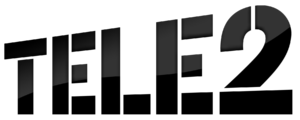
Основная задача оператора в этом случае снять все используемые ранее ограничения, в результате чего у абонента есть возможность воспользоваться всеми возможностями передачи данных оператора.
Обратите внимание: количество доступных гигабайт и время зависит от предпочтений/возможностей абонента.
Услуга «Добавить скорость» делится на несколько видов:
- «чемодан трафика»;
- «портфель трафика»;
- «пакет трафика».
Подключить услугу можно с помощью команды USSD, с помощью мобильного приложения или через личный кабинет. Стоимость услуги зависит от выбранного вида. Для уточнения стоимости можно позвонить в контактный центр или ознакомиться с расценками на официальном сайте мобильного оператора.
МТС
Для увеличения скорости МТС нет смысла переходить на новый тариф, ведь большинство предложений отличаются друг от друга не качеством связи, а количеством доступных гигабайт. Однако существует несколько проверенных способов вернуть отменное качество соединения, если вдруг скорость внезапно снизилась:
- Имеет значение, какой слот используется для сим-карты, интернет которой оплачен. Специалисты уверяют, что карта должна быть установлена только в первый слот.
- Рекомендуется проверить работу фоновых программ, которые могут использовать трафик, убедиться в отсутствии активных загрузок.
- Перезагрузить устройство.

Если ни один из способов не помог решить проблему, нужно позвонить оператору в техподдержку. Консультанты в режиме онлайн проверят качество подключения и при наличии проблем помогут их решить.
Мегафон
Мегафон, как и другие российские операторы, предлагает пользователям тарифы, где варьируется не качество соединения, а количество гигабайт. Поэтому, если на балансе карты есть деньги и с трафиком все в порядке, рекомендуется предпринять следующие меры:
- Проверить устройство на наличие в операционной системе вредоносных компонентов, если таковые будут обнаружены, рекомендуется произвести общий сброс (сброс устройства до заводских конфигураций).
- Почистить кэш всех приложений, установленных на современный девайс, обязательно не забыть о браузере.
- Убедиться в том, что возможности используемого тарифа позволяют поддерживать оптимальное качество соединения.

Обратите внимание: перечисленные способы решения проблемы также актуальны для пользователей USB-модема для персонального компьютера (стационарный ПК/ноутбук). Помимо этого для использования качественного и надежного интернет-покрытия мобильный оператор рекомендует абонентам дополнительно приобрести специальные усилители сигнала. Такие устройства фиксируют на мачтах или кронштейнах. К ПК или маршрутизатору он подсоединяется при помощи патч-корда.
Билайн
Оператор Билайн, собственно, не предлагает своим абонентам тоже ничего нового. Если скорость покрытия упала, то стоит воспользоваться следующими способами:
- В настройках современного девайса переключиться на низкое качество подключения, например, с 4G на 3G. Это позволит уменьшить максимальный уровень соединения, но обеспечит стабильный сигнал.
- Даже если сим-карта установлена в первый слот, рекомендуется поменять ее местами. Порой, эта простая манипуляция позволяет решить проблему.
- Поставить смартфон в режим «самолет» или же перезагрузить устройство.

Чтобы понять, насколько виноват в той ситуации провайдер, рекомендуется несколько раз в течение дня проверять скорость соединения. На основании полученных данных можно предпринимать дальнейшие действия.
Как ускорить 3g и 4g
Безвыходных ситуаций нет, всегда можно ускорить 3G/4G интернет, даже если он хороший сам по себе. Прежде всего рекомендуется отключить сторонние приложения и очистить кэш мобильного устройства. Если достичь положительной динамики не удалось, рекомендуется использовать internet booster для 3g на Андроиде и другие способы.
- Режим экономии трафика, очистка кэш. Для этого нужно воспользоваться встроенной в браузерах функцией «Турбо», которая увеличит скорость за счет сжатия трафика.
- Закрыть приложения/программы, которые могут использовать трафик. Также очистить данные из их кэша. Благодаря этому способу удается не только ускорять интернет-соединение, но и освобождать оперативную память, а это крайне благоприятно сказывается на скорости работы гаджета в целом.
- Третий способ увеличивать мобильный интернет — изменять настройки непосредственно этой сети. Суть метода заключается в том, чтобы дать смартфону/планшету возможность автоматически выбирать сети по ситуации (2G, 3G, 4G). Для этого необходимо перейти в раздел настроек «Контроль трафика».
Еще один и, пожалуй, наиболее распространенный метод увеличения скорости покрытия — установить специальные сторонние приложения, они имеют название бустеры. Их эффективность заключается в оптимизации настроек, благодаря чему в интернете у каждого будет возможность «серфить» на более комфортной скорости. Этот метод помогает решить проблему лишь в том случае, если пользователь лишь временно находится на территории с плохим покрытием. Если же покрытие мобильного оператора плохое по всему городу, то лучше задуматься о смене оператора.
Обратите внимание! Наиболее распространенными приложениями в Google Play: Speed Booster Prank, Internet Speed 4G Fast, Internet Booster.
Программы для ускорения
Сегодня существует довольно большое разнообразие прог для ускорения интернета на Андроид, еще можно воспользоваться встроенными настройками браузера, который используется по умолчанию.
Интернет-бустер для Андроид можно скачать из Google Play. Преимущество этих приложений не только в том, что они совершенно бесплатны, но и в том, что утилита автоматически оптимизирует все настройки, изменяя параметры системных файлов. Результат — удается ускорить передачу информации.
С правами суперпользователя
Internet Speed Master — это ускоритель интернета для Андроид. Для разгона необходимо выполнить следующие действия (при наличии у владельца смартфона ROOT прав):
- Это приложение используется не онлайн, предварительно его нужно установить на свой гаджет.
- Запустить приложение Internet Speed Master и перейти во вкладку «Меню».
- В меню программы будет отображаться большая вкладка под названием «Apply Patch», обязательно на нее кликнуть.
- Перезапустить устройство.
Как только устройство запустится, с помощью программного компонента удастся оценивать качество и скорость соединения, помимо того, что благодаря оптимизации настроек будет наблюдаться явное улучшение.
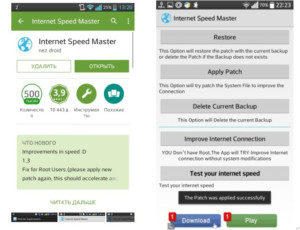
Без прав суперпользователя
Если у пользователя нет ROOT прав, то не стоит отчаиваться. Усилить сигнал можно и без него, достаточно немного изменить тактику. Последовательность действий следующая:
- В меню все той же программы (Internet Speed Master) нажать другую кнопку «Improve Internet Connection».
- В отобразившемся меню нужно выбрать раздел «Restore».
- Чтобы настройки сохранились, нужно нажать «ОК».
В завершении нужно обязательно убедиться в том, насколько это помогло решить проблему. Для этого в приложении надо кликнуть «Test your Internet Connection», после чего на экране будет предложено установить еще одно приложение под названием «Speed Checker». Установив его, удастся в режиме реального времени тестировать повышение скорости.
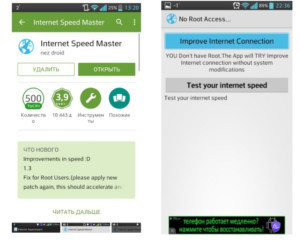
Установить на телефон ускоритель интернета можно в несколько кликов, главное строго следовать подробной инструкции, изложенной выше. Какой усилитель подойдет в конкретном случае, сказать нельзя, поэтому лучше испробовать все возможные способы.
 Подгорнов Илья ВладимировичВсё статьи нашего сайта проходят аудит технического консультанта. Если у Вас остались вопросы, Вы всегда их можете задать на его странице.
Подгорнов Илья ВладимировичВсё статьи нашего сайта проходят аудит технического консультанта. Если у Вас остались вопросы, Вы всегда их можете задать на его странице.
Похожие статьи
Как увеличить скорость интернета на телефоне: секретная технология
Всем привет. Мобильный интернет непредсказуем: в поездках часто пропадает, выдает «плавающую» скорость, и то и дело заставляет переключаться в режим «самолета» для поиска стабильного сигнала. Полностью избавиться от «сетевых» проблем невозможно, но хотя бы разобраться в том – как увеличить скорость интернета на телефоне нужно – появится шанс быстрее справляться с повседневными задачами и меньше внимания обращать на ограничения и ошибки.
Какие факторы влияют на итоговую скорость мобильного интернета
От чего зависит скорость?
- Выбранные настройки сети и поддерживаемые смартфоном и планшетом технологии (2G, 3G, 4G) и частоты.
- Загруженность внутренней памяти кэшем и cookies.
- Процессы и службы, в фоновом режиме обновляющие программное обеспечение или обращающиеся к интернету для загрузки актуальной информации – о погоде, пробках на дороге или оставшемся мобильном трафике.
- Глобальная нагрузка на сеть на местности (как вариант – в пиковые часы в центре города).
- Расстояние от вышки, а также препятствия на пути радиоволны.
Кроме перечисленных факторов на скорость влияют неправильные настройки в браузере, превышение лимита трафика по выбранному у оператора тарифу – ограничения снимаются в начале расчетного периода или с помощью «турбо-кнопок» и дополнительных пакетов мегабайт и гигабайт. Ну и конечно же вирусы. Последний фактор – редкость, но, если смартфон или планшет неожиданно плохо справляются даже с загрузкой веб-страниц в браузере, то почему бы и не воспользоваться помощью антивирусных комплексов на Android.
Выбор и настройка браузера. Очистка cookies и накопившегося кэша
Стандартные веб-обозреватели, представленные в iOS (Safari) и Android (Google Chrome) хотя уже и превратились в привычные инструменты, не всегда справляются с нагрузкой на 100%. Виной тому – не оптимизированный под перегруженные рекламой и всплывающими баннерами сайты. Проблема решается несколькими способами:
- Кардинальная смена предпочтений. Хотя бы программно «ускорить» интернет поможет новый браузер, способный оптимизировать и адаптировать веб-страницы под просмотр на экранах мобильной техники. Для iOS подойдет или «DuckDuckGo», а на Android с задачей справятся «Opera Touch» или «Reactive Phone».
- Смена настроек. Если сохраненные в браузере пароли и синхронизация данных важнее, чем оптимизированный контент, то для ускорения интернета рекомендуется пройтись хотя бы по вкладкам с настройками.


Редактировать параметры для Safari придется в «Настройках» iOS, а вот опции «Google Chrome» уже открываются через шестеренку внутри браузера.
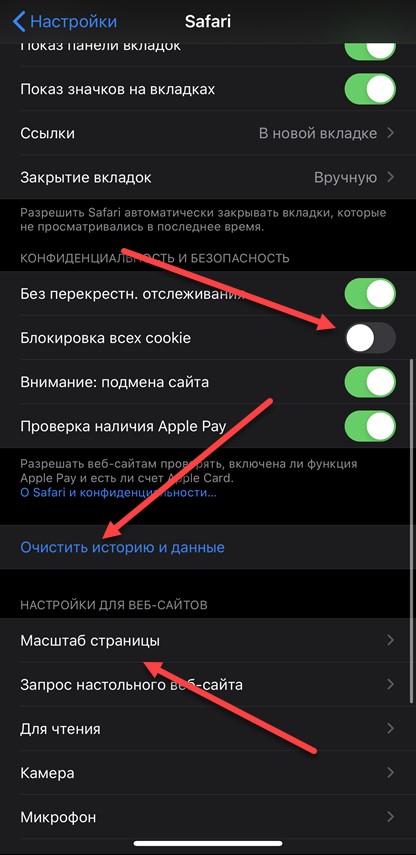
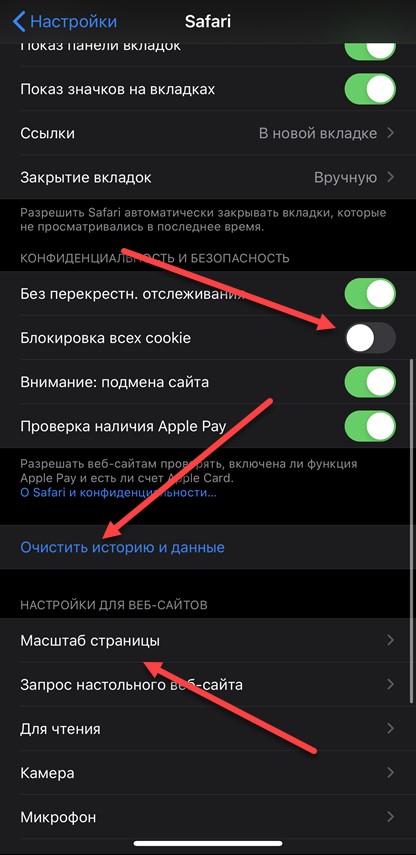
Желательно активировать ползунки, связанные с автоматическим закрытии вкладок через неделю или месяц (лучший способ избавиться от накопившегося кэша), блокировкой всплывающих окон и даже cookies, и даже отображением списка часто посещаемых ресурсов. Дополнительно рекомендуется очистить историю и скопившиеся данные о посещаемых ресурсах, автозаполнении и загруженных файлах.
Тарифный план, параметры сети и смена SIM-карты
Браузер, скрывающий рекламные баннеры и эффективно (а порой и в оптимизированном виде) загружающий веб-страницы, хотя и ускорит серфинг по сети, полностью жизнь не облегчит. Придется копать глубже и обращаться за помощью к выбранному мобильному оператору:
SIM-карта
Еще 5-6 лет назад смартфоны и планшеты не поддерживали 4G, а потому операторы и распространяли SIM-карты исключительно с 3G. Разница в скорости между двумя поколениями сетевых технологий колоссальная (4G быстрее почти в 10 раз), а потому повысить скорость интернета поможет банальная смена мобильного идентификатора. Разумеется, долгожданный эффект появится лишь в том случае, если и смартфон с планшетом способны обрабатывать 4G-сигнал.
Параметры сети и выбор APN
С новой SIM-картой пора заглянуть в «Настройки», выбрать раздел «Сотовая связь» (параметр может называться иначе в зависимости от версии операционной системы, выбранной прошивки и лаунчера) и в «Параметрах данных» принудительно выставить 4G (LTE) вместо 3G или 2G.
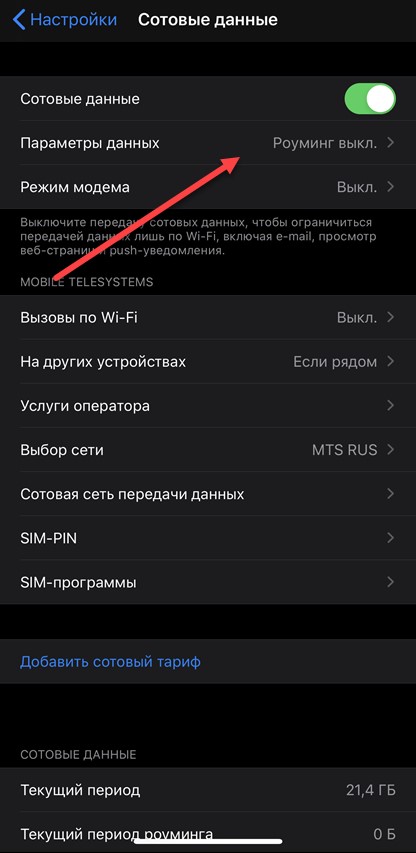
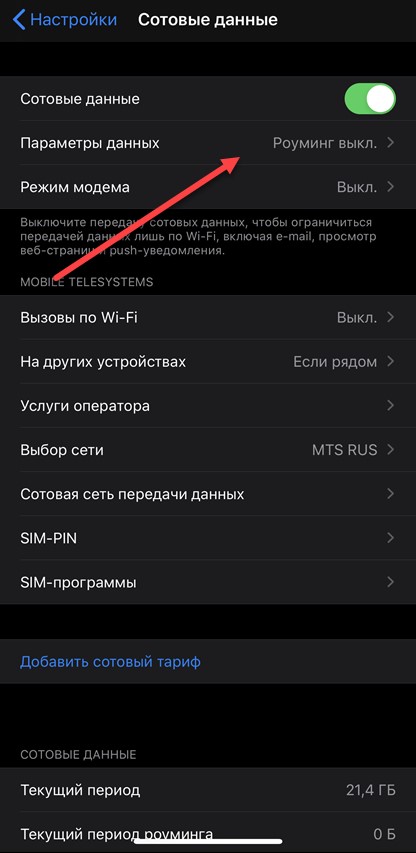
Изменения применяются автоматически и вступают в силу без перезагрузки смартфона или планшета.
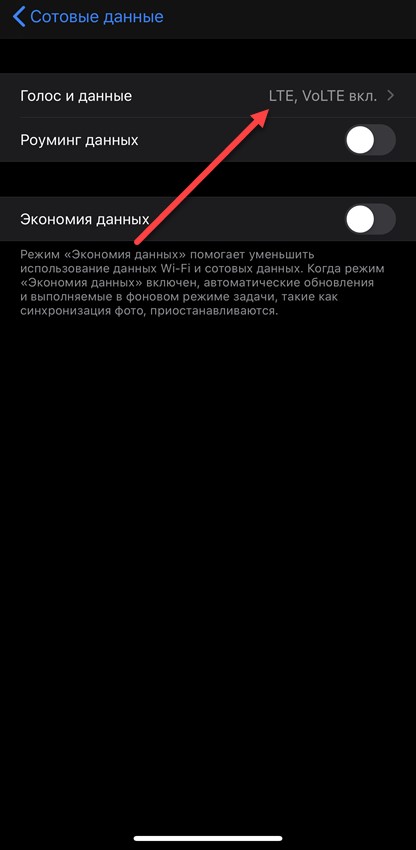
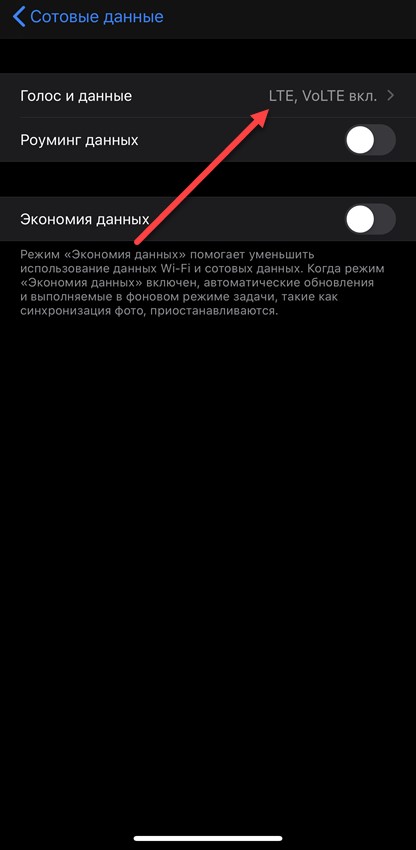
Дополнительно рекомендуется снять ползунок с «Экономии данных» – опция часто встречается на iPhone и iPad и предназначена для сокращения загружаемого трафика по мобильной сети или через Вай-Фай.
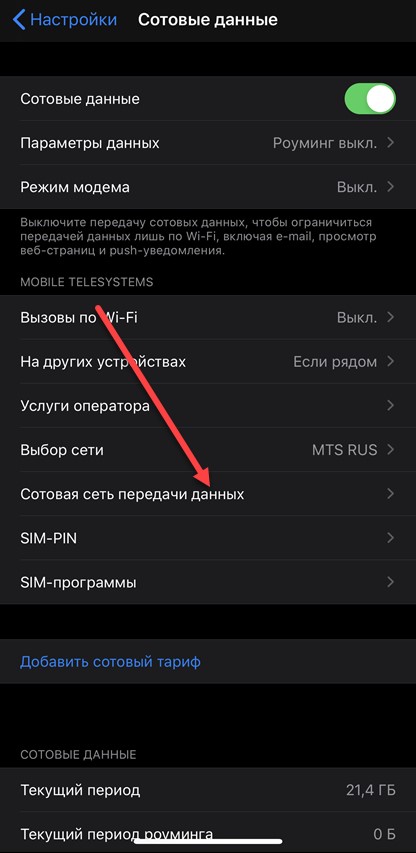
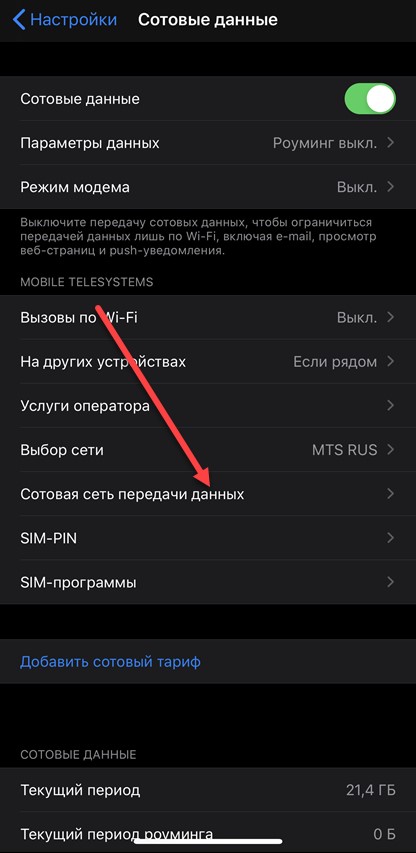
Кроме типа сети некоторые энтузиасты рекомендуют поэкспериментировать и над точкой доступа (APN), автоматически присваиваемой оператором. Интернет от МТС, Мегафон, Билайн, Yota и Tele2 – возможно, станет быстрее, если вместо стандартных значений, выставить новые.
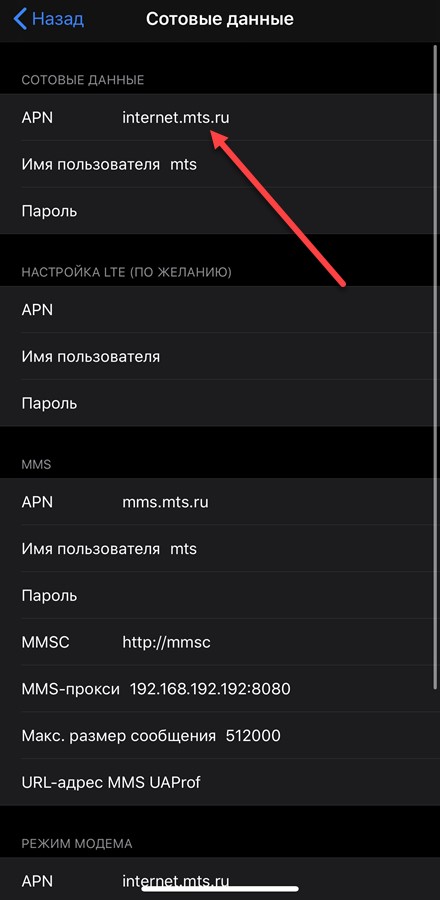
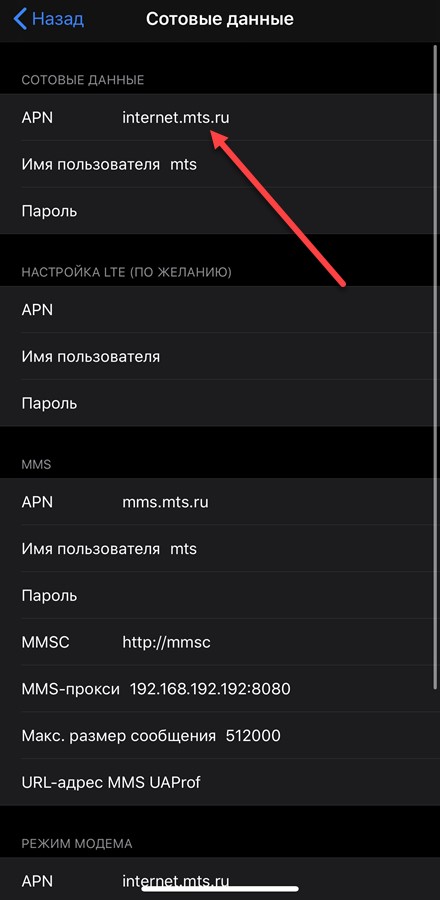
- Megafon – internet.megafon.ru
- Beeline – home.beeline.ru
- Yota – client.yota.ru
- MTS – client.mts.ru
- Tele2 – client.tele.ru
ПРИМЕЧАНИЕ! Обязательно выбрать тип аутентификации PAP. После ввода новых значений смартфон или планшет необходимо перезагрузить.
Тарифный план
Стандартные опции без фиксированной (ежемесячной или ежедневной абонентской платы) едва ли способны стать камнем преткновения перед высокой скоростью мобильного интернета. И все же хотя бы ради эксперимента можно перейти на тариф, оптимизированный под планшеты или смартфоны и загрузку контента из сети. Возможно, скорость возрастет. \
Другие причины
Нельзя сбрасывать со счетов и сторонние параметры, вроде поддерживаемых мобильной техникой частот (бюджетные модели смартфонов способны обрабатывать лишь распространенные сигналы и хуже справляются с нагрузкой на местности или далеко от базовых станций оператора). Дополнительные подробности и спецификации производитель указывает на официальном сайте – там же можно уточнить информацию о пропускной способности, поддерживаемых технологиях и о скорости мобильного интернета в пиковом состоянии.
Деактивация служб и фоновых процессов
Стандартные настройки операционных систем iOS и Android содержат целую коллекцию параметров и разделов, связанных с загрузкой информации из сети.
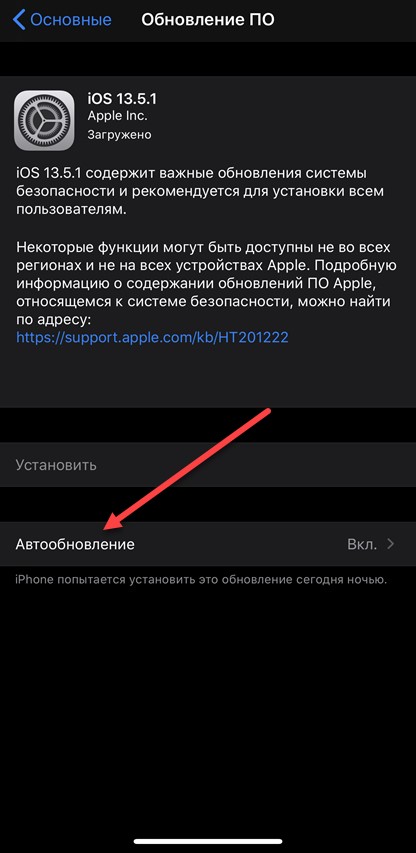
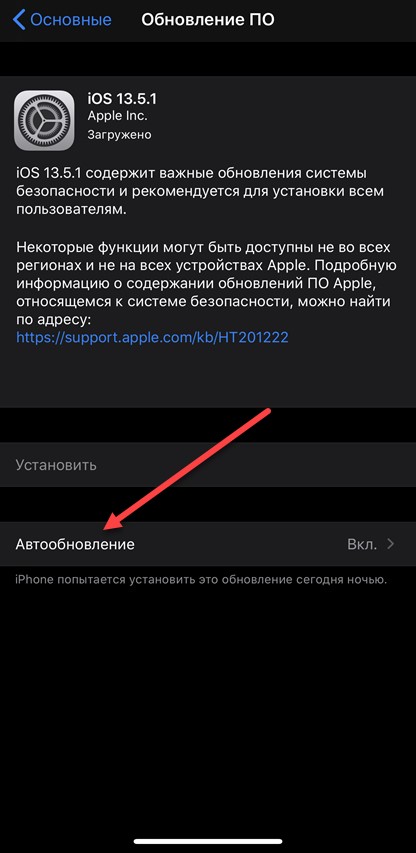
В Apple предусмотрели и автоматическое обновление операционной системы в фоновом режиме. iPhone, iPad или iPod Touch способны загружать необходимые файлы, а после – в обозначенное время – распаковывать и устанавливать содержимое без дополнительных запросов к пользователю. Также они способы к выгрузке данных из совместимого программного обеспечения (заметок, браузера, книг и карт).
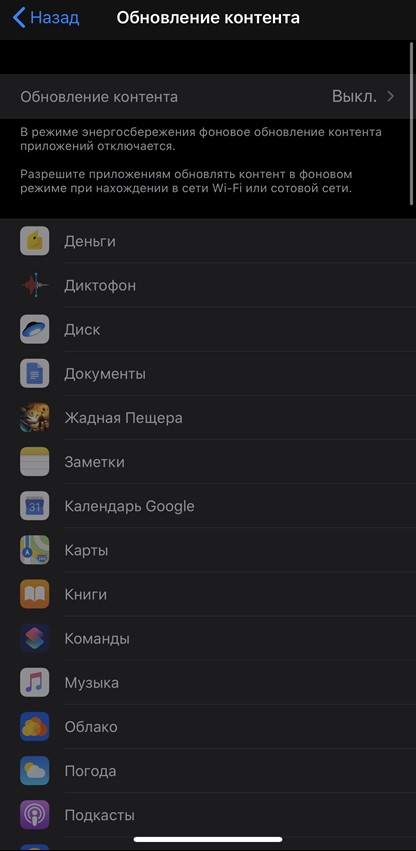
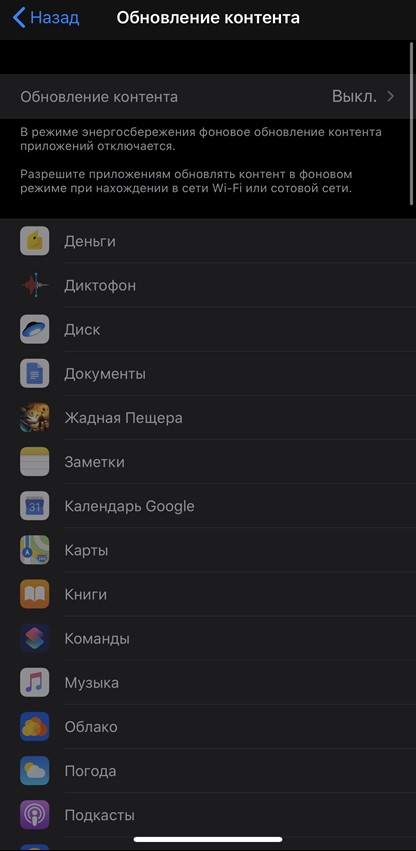
Даже «AppStore» не перестает работать в фоновом режиме – и пока, iPhone, iPad или iPod Touch находятся на зарядке и подключены к интернету, обновляет софт и развлекательный контент. Как результат – чем меньше фоновых процессов и служб, тем стабильнее соединение с интернетом и выше итоговая скорость.
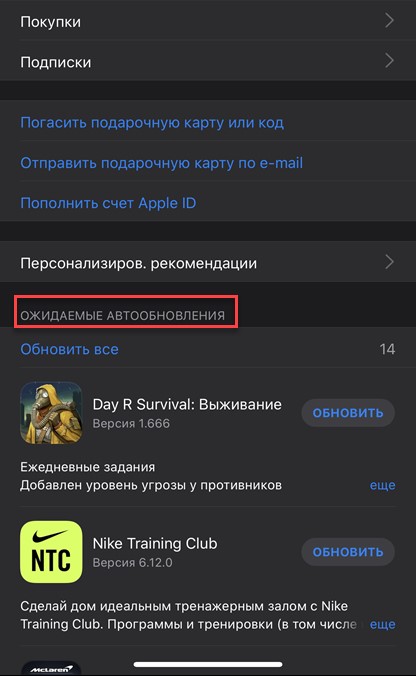
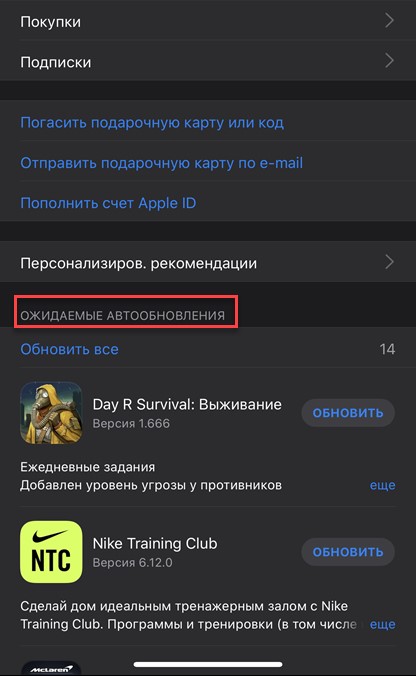
Как ускорить интернет с помощью стороннего софта на Android
Операционная система iOS хотя и разрешает избавиться от некоторых фоновых процессов и служб, и предлагает гибкую настройку браузера, с тем же Android по количеству дополнительных настроек не сравнится. Там энтузиастов и экспериментаторов ждет бесконечный простор для творчества:
Усиление принимаемого сигнала для процессоров MediaTek
Если 3G или 4G сигнал прерывается, сеть часто теряется и даже доступ к Wi-Fi нестабилен, придется заглянуть в панель разработчика с помощью сервиса «MTK Engineering Mode».
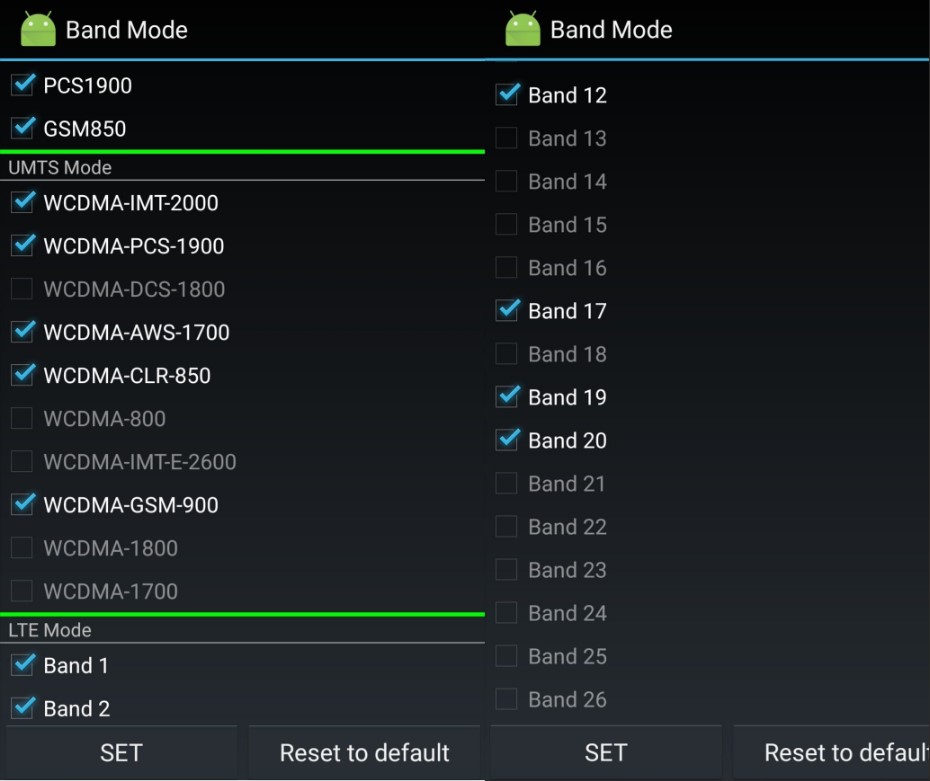
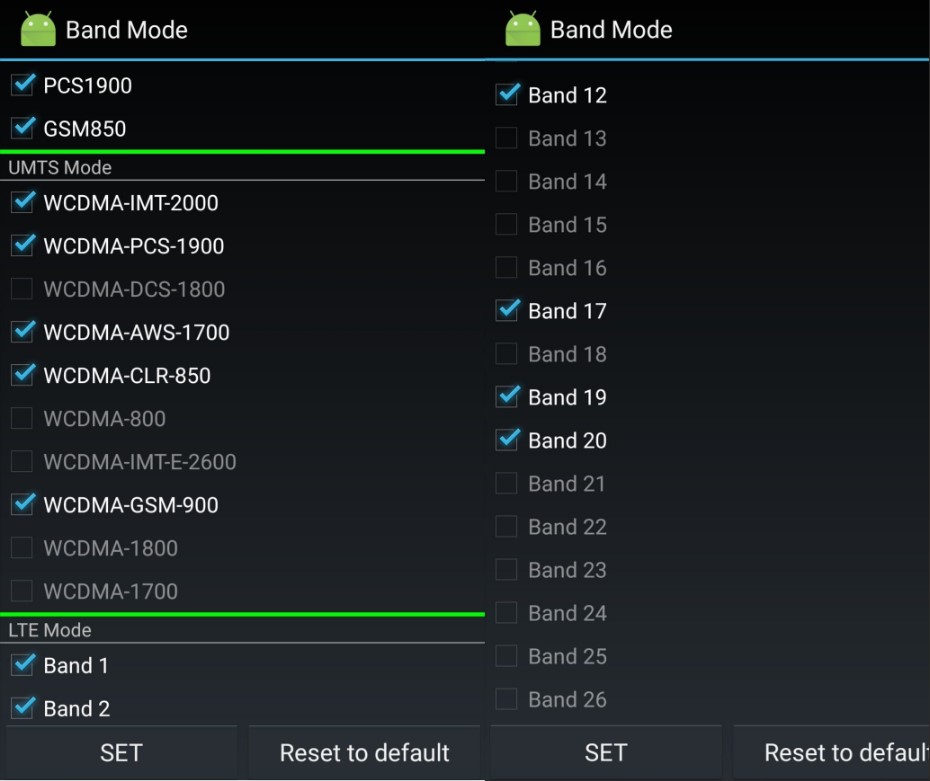
После загрузки интерфейса придется перейти в раздел «MTK Setting», затем – выбрать «BandMode» и ту SIM-карту, которую необходимо настроить. В появившемся списке важно поставить галочки напротив пунктов:
- EGSM900
- DCS1800
- WCDMA-GSM-900
Затем нужно пройтись еще и по пунктам, связанным с LTE. Изменения принимаются по кнопке SET, сбрасываются – через «Reset to Default». В любом случае, подбирать значения во многом придется в индивидуальном порядке.
Инструмент Internet Speed Master (необходим Root)
Специальный оптимизатор мобильных сетей «Internet Speed Master» не работает без Root-прав, но зато в автоматическом режиме выгружает специальные апдейты и заплатки, способные усилить принимаемый сигнал, ускорить загрузку и даже выставить подходящие частоты, если в каком-то регионе наблюдается аномальная нагрузка.
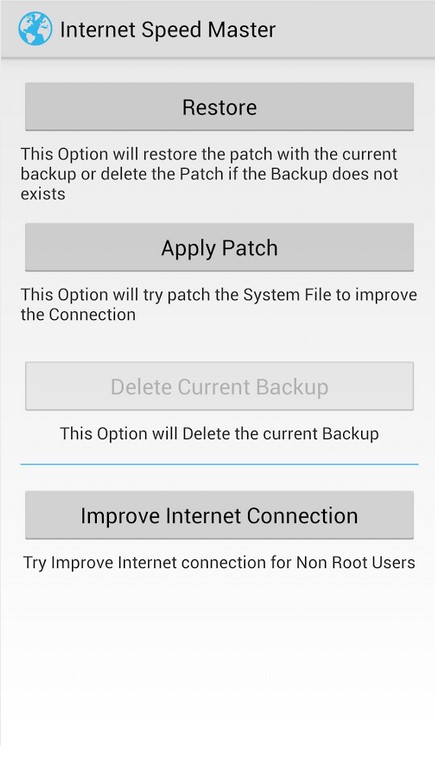
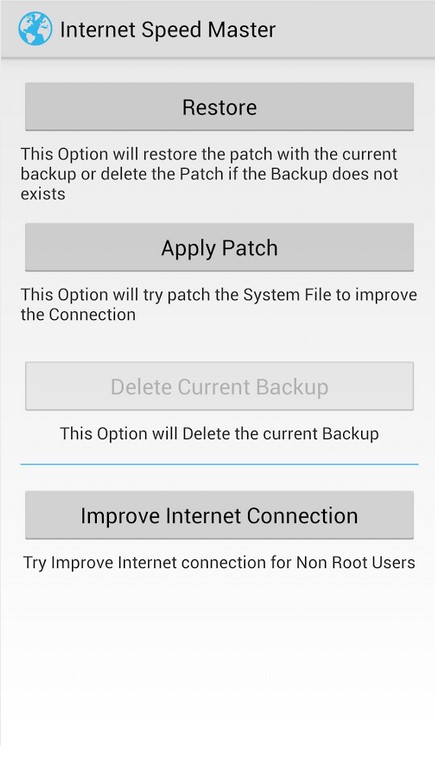
У «Internet Speed Master» несколько режимов работы: «Apply Patch» доступен тем, кто позаботился о Root-правах, а «Improve Connection» доступен всем остальным. Вне зависимости от выбора разработчики рекомендуют организовать резервную копию и, если ситуация выберется из-под контроля, откатиться к предыдущей точке.
Если разбираться с Root-права некогда, то с частичным ускорением помогут еще и «Net Optimizer» или «Internet Optimizer Pro».
Браузер Opera Mini
Оптимизированный веб-обозреватель не поможет ускорить интернет на Андроиде с технической точки зрения, но зато снизит время, необходимое для отрисовку посещаемых страниц. Opera Mini автоматически блокирует всплывающую рекламу, снижает качество появляющегося на экране контента (картинок, видеороликов, иконок) и исключает загрузку Flash-ресурсов. Дополнительный бонус – раздел со скрытыми настройками. Для перехода в специальный раздел достаточно ввести: «opera:config» в адресную строку. Есть полноценная экономия мобильного трафика даже в фоновом режиме.
Как откатить изменения
Если после смены ряда параметров скорость стала еще ниже, а сигнал слабее, то вернуть былую стабильность поможет раздел «Сброс», представленный в «Настройках» iOS и Android.
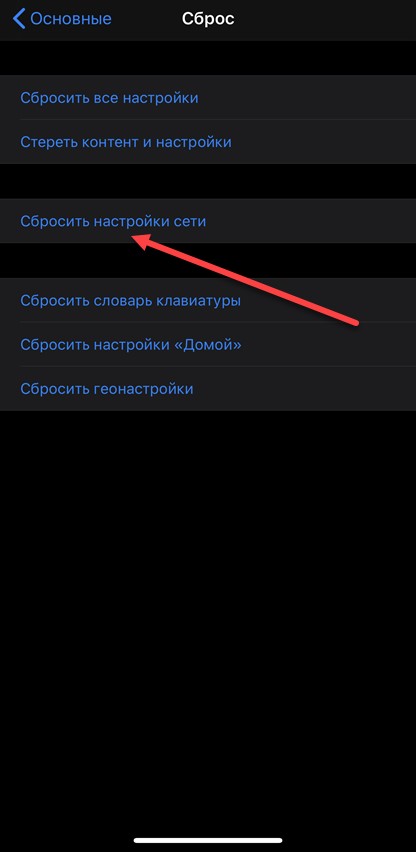
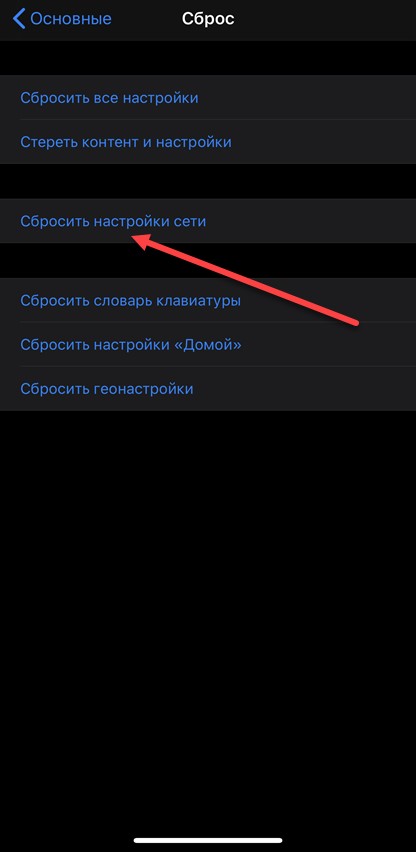
Перед откатом изменений не нужно подготавливать резервную копию или переносить важные данные на жесткие диски компьютера.
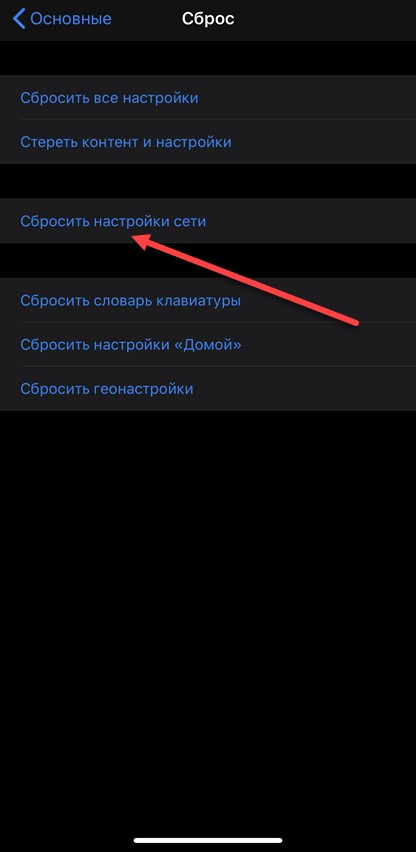
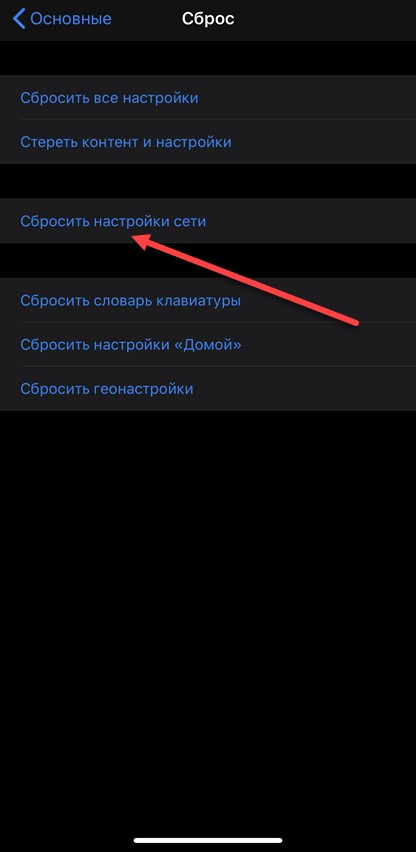
Сбрасываются исключительно параметры сети – остальные настройки и файлы останутся нетронутыми. Главное – выбрать правильный пункт меню, отмеченный на скриншоте выше (для Android идея та же – но «Сброс настроек сети» может называться иначе). После перезагрузки смартфон или планшет восстановят заводские параметры и скорость интернета пусть и не станет выше, но сигнал уже не будет слабым или нестабильным.1
Как увеличить скорость интернета на Android (WiFi, 3G, 4G)
Многие пользователи недовольны скоростью Интернет соединения на своих мобильных устройствах и хотят ее увеличить. В первую очередь Сеть зависит от самого оператора, тарифного плана, покрытия и качества соединения, но также есть один пункт, о котором мало кто знает.

Разработчики из Nez Droid создали приложение Internet Speed Master, при помощи которого можно попробовать увеличить скорость интернета на мобильных девайсах под управлением Android. Программа вносит изменения в некоторые системные файлы (подобно Linux твику TCP/IP) и таким образом оптимизирует настройки передачи данных.
По заявлениям разработчиков Internet Speed Master поддерживает все версии Андроид и все существующие прошивки. В некоторых из них данная проблема уже решена, поэтому нельзя точно сказать сможет ли приложение ускорить интернет на конкретном смартфоне или планшете.
Для работы программы нужны root права. Вот несколько способов, как их можно получить. Советую вам с ними ознакомиться:
Также приложение Internet Speed Master сможет работать и без root. Об этом читайте ниже.
Как увеличить скорость Интернета (3G, 4G, Wi-Fi) на Android: инструкция
1. Откройте приложение. При первом запуске программа потребует права Суперпользователя. Предоставьте их.
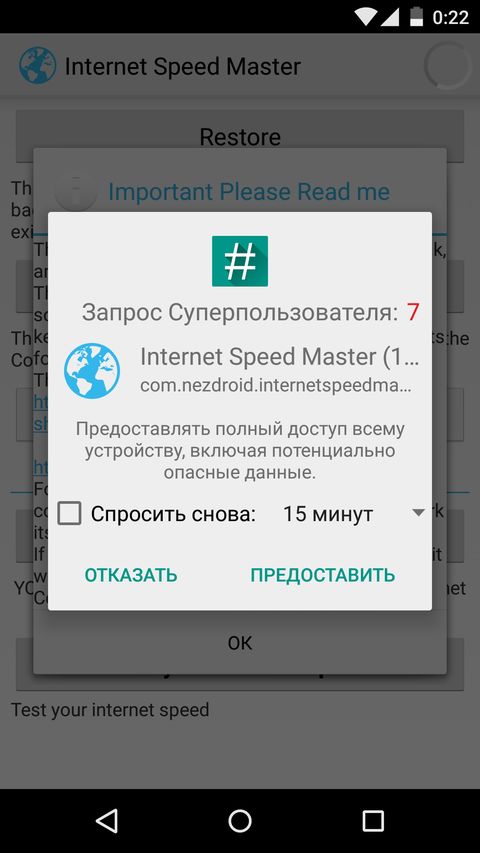
2. Если смартфон/планшет рутирован, нажмите «Apply Patch» и перезагрузите устройство. После этого можете оценить результаты работы программы.
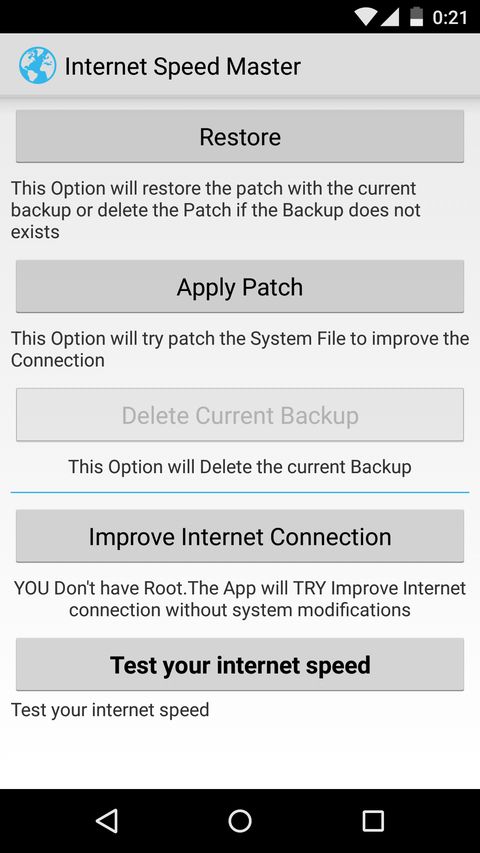
3. Если у вас нет прав Суперпользователя, нажмите «Improve Internet Connection». Также перезагрузите свой девайс. Данный способ работает не на всех устройствах, поэтому лучше пробовать с root правами.
Чтобы вернуть старые настройки, нужно в главном меню выбрать «Restore» и затем подтвердить восстановление системных файлов, нажав кнопку «OK».
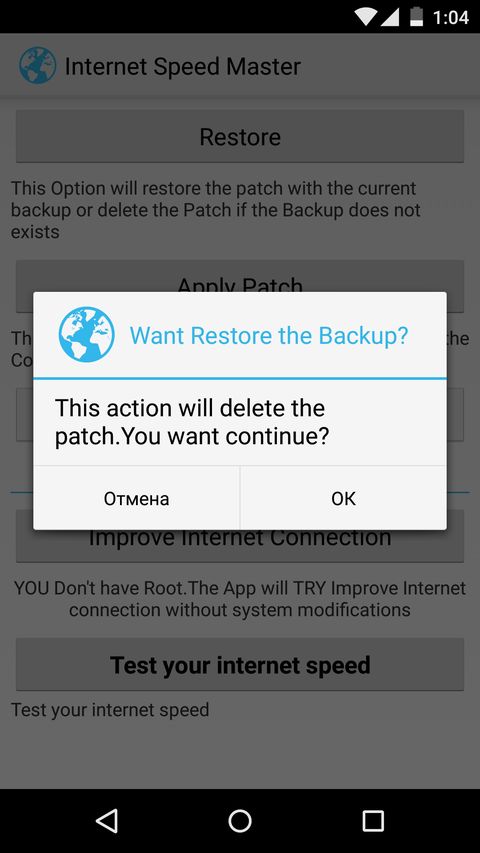
Повторюсь, в некоторых прошивках проблема со скоростью Интернета уже решена и не исключено, что Internet Speed Master вам не поможет.
5 простых приемов для увеличения скорости Jio 4G до 40 Мбит / с
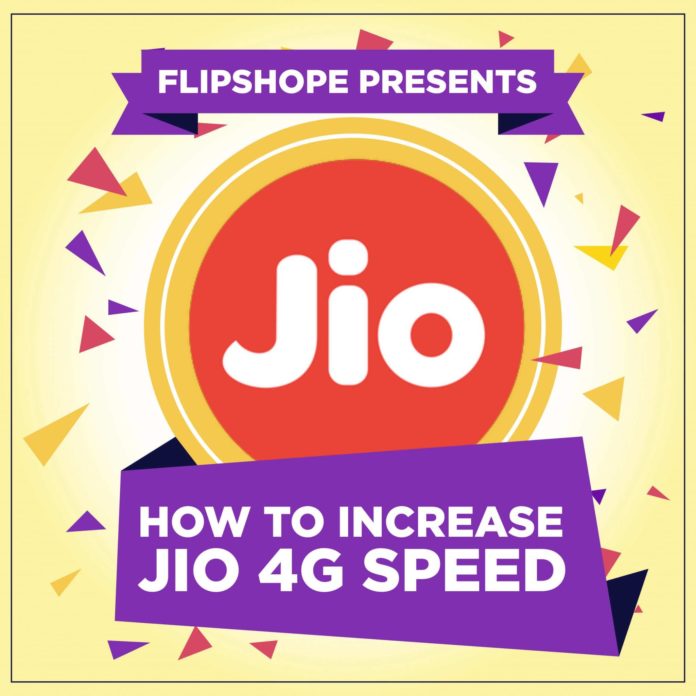
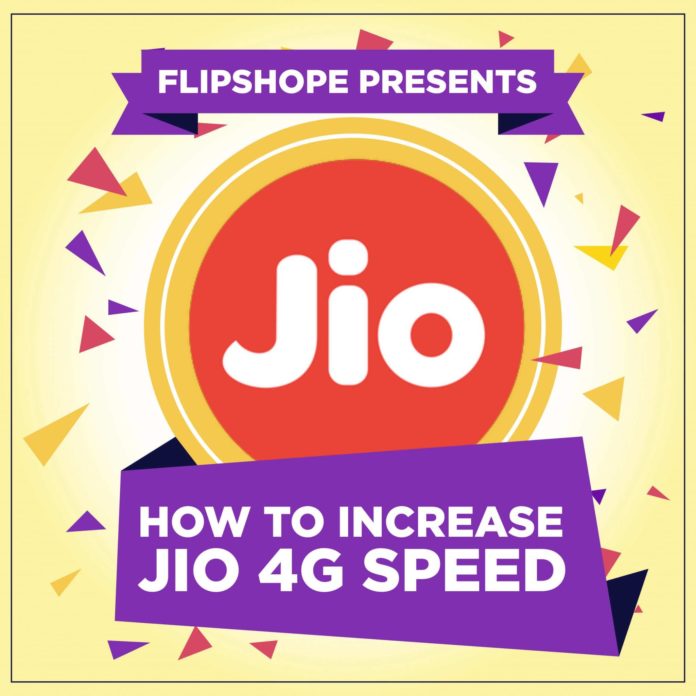
Как увеличить чистую скорость Jio 4G до 80 Мбит / с, 7 удивительных приемов: Итак, у вас есть сим-карта Jio 4G, и вы хотите увеличить скорость интернета до вашего Jio sim. Тогда вы пришли в нужное место. Здесь я предлагаю 7 возможных решений на Как увеличить скорость Jio 4G до 80 Мбит / с , просто следуйте данным шагам, и вы сможете получить максимальное интернет-соединение. Поэтому, прежде чем переходить к основному процессу, если вы планируете купить Jio sim, просто не делайте этого, потому что мы предлагаем один простой трюк, чтобы получить Jio sim бесплатно.Вы можете использовать Jio sim везде, здесь я подробно рассказываю. Здесь мы предоставили полные шаги для увеличения скорости Jio 4g.
Это предварительное предложение Jio sim оказалось настолько успешным за последние 3-4 месяца, что эта компания захватила миллионы пользователей из других мобильных сетей. Но основная проблема заключается в том, что безлимитный интернет Jio работает только там, где компания полагается на свои услуги 4g. Это означает, что у вас должна быть сеть 4G с Jio sim , и ваше устройство должно поддерживать VoLTE.Давайте разберемся с трюком, как увеличить скорость Jio 4g.
Как найти максимально доступную скорость Jio 4G в вашем регионе:
Прежде всего, вам необходимо проверить максимально доступную скорость Jio, потому что в некоторых областях Jio записала скорость 740 Мбит / с, а в некоторых областях скорость ниже 5 Мбит / с. Поэтому сначала проверьте максимально доступную скорость Jio 4g, а затем следуйте приведенным ниже методам, чтобы увеличить скорость до максимума.
- Вам необходимо установить приложение Internet Speed Meter Lite из Google Play
- Убедитесь, что ваша мобильная сеть подключена к Band 40
- Установите приложение JioTV на свое устройство> Запустите ‘RIL AGM’ Channel> Установите качество на Высокая
- Продолжайте проверять измеритель скорости и записывать максимальную скорость.
- Это даст вам лучшую скорость при потоковой передаче любого видео.
Если у вас все еще низкая скорость, просто попробуйте проверить это в нерабочее время.Так что в это время вы найдете максимальную скорость.
См. Также: Как получить 2 ГБ бесплатных данных Jio в день
Как увеличить скорость 4G Jio:
В очень многих блогах доступно так много трюков, но здесь я даю вам свои лучшие варианты, они симпатичны легко реализовать. Я даю 7 лучших приемов в этой статье, если вам нужно больше, дайте мне знать в комментариях. Все, что вам нужно сделать, это выбрать любой метод и просто следовать указанным шагам. Мой личный выбор — это 1-й метод, это очень просто, и вы можете увидеть мгновенные результаты.
Шаги по увеличению скорости Jio 4G
- Параметр настройки первого посещения на вашем телефоне
- Затем перейдите в параметр «Мобильные сети» в настройках
- Затем щелкните имя точки доступа вашей опоры Jio Sim
- Вам необходимо выбрать слот для SIM-карты из Jio Sim
- Выберите меню, которое доступно в верхнем правом углу
- и выберите новое APN, затем нажмите «Сохранить»
Настройка сети APN для увеличения скорости Jio 4g
- Имя — Flipshope.com
- APN — присоединено
- Тип APN — по умолчанию
- Прокси — не установлено
- Порт — не установлено
- Имя пользователя — не установлено
- Пароль — не установлено
- Сервер — www.google.com
- MMSC — нет Установить
- MMS-прокси — Не установлен
- Порт MMS — Не установлен
- MCC — 405
- MNC — 857, 863 или 874
- Тип аутентификации — Не установлен
- Протокол APN — IPv4 / IPv6
Итак, следующим образом Этот трюк означает, что вы просто меняете несколько вещей в своей мобильной сети, это не повредит вашему устройству.Вы по-прежнему можете восстановить эти настройки в любое время. Вам нужно внести эти изменения, тогда вы получите высокоскоростной интернет. Итак, есть 3 идеальных рабочих трюка, как увеличить скорость Jio 4g. вы можете попробовать любой из них, тогда ваша скорость достигнет 20 Мбит / с.
См. Также: Как увеличить скорость Интернета Idea
ПОСЛЕДНИЙ СПОСОБ: Как увеличить скорость и покрытие диапазона 4G Jio
Если вы не хотите устанавливать какое-либо приложение, просто выполните следующие простые шаги, с помощью этого метода вы можете легко увеличить скорость J io 4g .Таким образом, наряду с этим, этот параметр также увеличит покрытие диапазона, поэтому те, кто испытывает трудности с VPN, могут попробовать этот метод. Вы должны выбрать эти параметры
- Лучшее покрытие: Band 5> Band 3> Band 40.
- Лучшая скорость: Band 40> Band 3> Band 5
Чтобы увеличить скорость, выполните следующие действия:
- Open приложение номеронабирателя и наберите * # * # 4636 # * # *
- Выберите параметр информации о телефоне
- Выберите «Установить предпочтительный тип сети»
- Выберите только LTE
Шаги по увеличению скорости Jio 4g Для процессора Qualcomm
- Установите приложение Shortcut Master (Lite) из Play Store.
- Затем перейдите в Меню> Поиск
- Введите «Сервисное меню» или «Инженерный режим» и выполните поиск
- Откройте, если найдено, и получите доступ, чтобы изменить диапазоны LTE
Шаги по увеличению скорости Jio 4G Для процессора MediaTek
- Установите MTK Engineering Mode из магазина воспроизведения
- Откройте и запустите приложение
- Затем выберите «Настройки MTK»
- После этого выберите «BandMode»
- Выберите слот для SIM-карты, в который вы поместили Jio SIM
- Выберите «Режим LTE»
- Выберите диапазон 40 для наилучшей скорости или диапазон 5 для наилучшего покрытия
Метод 2, Как увеличить скорость Jio 4G:
Шаг 1: Сначала загрузите главное приложение VPN или приложение Snap Vpn из игрового магазина, или вы даже можете скачать любое приложение, оба они созданы для одной и той же цели.
Шаг 2: Итак, после загрузки приложения просто откройте его
Шаг 3: Затем после открытия приложения сервер будет настроен на страну Индии, и для подключения потребуется до 15 секунд, иногда он подключается через Всего 2-3 секунды
Шаг 4: После подключения к VPN вы можете проверить, что скорость загрузки достигнет максимальной всего за несколько секунд.
Предложение: Если чистая скорость не улучшилась, вы можете попробовать изменить страну, но это сработает в любом случае.Если кто-то спросит меня, как лучше всего увеличить скорость Jio 4g, я предпочту это.
Решено: Reliance Jio Sim Нет сетевого сигнала Решена проблема: 5 возможных решений
Метод 3 Как повысить скорость Jio 4G Speed Internet Speed Booster и приложение оптимизатора
- Сначала загрузите и установите приложение Internet Speed Booster & Optimizer
- Включите профиль «Пользователь без полномочий root» или «Пользователь с правами root» в зависимости от параметра root вашего устройства
- Просто оставьте его, запустив приложение в фоновом режиме
- Это приложение увеличит скорость 4G Jio за несколько секунд
- Вы получите максимальную, максимальная скорость просмотра и загрузки, скорость загрузки, доступная в вашем текущем местоположении.
Это приложение очень полезно для любого пользователя Reliance Jio 4G. — Приложение Internet Speed Booster & Optimizer работает как на корневых, так и на некорневых устройствах Android для повышения скорости интернета. Просто включите приложение Internet Speed Booster & Optimizer, чтобы получить наилучшую и максимальную скорость Jio 4G. Это приложение автоматически настраивает все параметры и ускоряет сеть для лучшей скорости Reliance Jio 4g .
Метод 4, Как увеличить скорость Jio 4G:
- Во-первых, вам нужен другой браузер, который является мини-браузером UC, который вы можете загрузить из магазина Google Play.
- Это просто тестовая цель, попробуйте загрузить кучу видео или приложения и затем приостановите эти загрузки.
- Теперь откройте мастер VPN или Snap Vpn и подключитесь к серверу,
- Затем проверьте скорость загрузки: она достигнет 10-20 Мбит / с менее чем за одну минуту.
Вот и все, если вы не хотите устанавливать какие-либо приложения VPN, тогда это уловка для вас, это будет работать как шарм, но есть так много вещей, которые нужно сделать. Это стоит сделать, так что вы можете либо выполнить описанный выше процесс, вы можете попробовать этот трюк, как увеличить скорость Jio 4g
ГОРЯЧАЯ ТЕМА: Вот как получить Jio Sim с вашим мобильным номером
Метод 5, Как увеличить Скорость Jio 4G: настройки APN
Внесение нескольких изменений в APN сообщит о большом изменении в увеличении скорости Jio 4g.Перед установкой APN по умолчанию обязательно выполните точные шаги и измените настройки APN
Шаг 1. Перейдите на устройство Android «Настройки» > затем «Сотовые сети» > затем «Имена точек доступа»
Шаг 2: Теперь вам нужно нажать на профиль с именем: Jio 4G и изменить только те записи, которые я упомянул ниже, оставив остальные по умолчанию
- Сервер: www.google.com
- Тип аутентификации: Нет
- Тип APN: По умолчанию
- Носитель: LTE
Шаг 3: Теперь нажмите «Сохранить» изменений и затем снова выберите профиль.
Метод 6: Как увеличить скорость Jio 4G: для корневых устройств
Нет никаких сомнений в том, что пользователи корневых устройств получили так много возможностей, что они могут попробовать что угодно и любой метод. Так что это специально сделано для пользователей с root-правами. Если вы планируете рутировать свое устройство, и вы можете вывести его из строя в любое время. Это не аннулирует вашу гарантию. Итак, приступая к процессу, выполните следующие действия в вашем рутированном устройстве, чтобы увеличить скорость Jio 4g.
- Сначала загрузите APK-файл оптимизатора скорости 3G / 4G на свое устройство.
- В этом приложении Выберите скорость сети, выберите параметр «12/28/7 — максимальная скорость».
- Затем нажмите «Применить настройку» .
- Перезагрузите телефон, после чего вы увидите увеличение скорости Jio 4g.
См. Также: Уловка для увеличения скорости Vodafone 4G
Метод 7, Как увеличить скорость Jio: Очистить кеш
Это может показаться забавным, но вы никогда не замечали, что очистка кеша улучшает производительность вашего устройства ,.? Система Android хранит так много данных, используя несколько файлов и приложений для улучшения взаимодействия с пользователем. Данные этих файлов называются кешем. Reliance Jio работает немного иначе, это касается не только настроек симулятора, данные приложений Jio не позволяют загружать большой контент. Таким образом, удаление кеша поможет вам повысить скорость интернета . выполните следующие шаги , чтобы увеличить скорость Jio
Шаги для увеличения скорости Jio
- Перейдите на свое устройство Настройки Android
- Затем посетите Хранилище и USB
- В разделе Внутреннее хранилище просто нажмите на кэшированные данные
- Просто подтвердите, нажав ОК с чистыми кэшированными данными
- Вот и все, вы только что увеличили скорость Jio
Просто следуйте вышеуказанным шагам, и вы можете просто увеличить скорость Jio 4g, в эти дни у меня есть несколько решений о том, как увеличить скорость Jio Jiofi, так что вот я даю решение.Вы также можете использовать этот метод на , как увеличить скорость Jio 4g . Так что в основном этот трюк будет работать где угодно, и он слишком простой.
Метод 8, Как увеличить скорость Jio Jiofi, Как увеличить скорость Jio 4G
- Откройте свое устройство и начните любую загрузку из браузера
- Приостановите загрузку и обратите внимание на скорость.
- Теперь перейдите в игровой магазин и установите приложение F-Secure Freedome VPN
- Откройте и подключите сервер Singapore
- Теперь возобновите загрузку, вы увидите увеличение сетевой скорости Jio.
Это настолько просто, что вы можете использовать это в Jio Jio-fi или на вашем устройстве norma Jio sim.
Метод 9, Как увеличить скорость 4G Reliance Jio после дневного лимита 4 ГБ:
Так много людей жалуются, что они получают скорость 128 кбит / с после 1-2 дней активации, это потому, что вы использовали данные 4 ГБ в день вы перейдете на скорость 128 кбит / с. Итак, вот один простой трюк, как увеличить скорость Jio после дневного лимита в 4 ГБ. Все упомянуто в этой статье, или вы можете выполнить эти простые шаги.
Шаги по увеличению скорости Jio после ограничения в 4 ГБ:
- После установки всех 10 приложений из старого MyJio отключается сеть.
- Затем откройте приложение MyJio из списка и подождите некоторое время.
- Затем включите Интернет и нажмите Get Jio Sim.
- На следующем экране вы увидите, что предложение предварительного просмотра будет активировано.
- Оттуда вы можете найти предел Jio 4 ГБ.
Метод 10, Как ускорить Интернет Jio 4g
Чтобы увеличить скорость вашего Интернета Jio 4G, выполните следующие действия:
- Наберите * # * # 4636 # * # *
- Выберите опцию информации о телефоне
- Выберите «Установить предпочтительный тип сети» вариант
- Выберите «Только LTE»
- Готово
Как проверить чистую скорость Jio
После выполнения описанных выше методов вы можете увидеть изменения в своем Jio Чистая скорость 4G.Чтобы измерить изменение, вам необходимо проверить скорость сети Jio, выполнив следующие действия:
- Сначала загрузите приложение OOKLA Speed Test
- Теперь установите его и откройте приложение
- Перед проверкой скорости закройте все приложения и убедитесь, что вы ничего не загружаете
- Давайте начнем тест скорости и отметим скорость
- Теперь воспользуйтесь любым из вышеперечисленных методов и снова проверьте скорость
- Ура! Вы успешно увеличили скорость.
Надеюсь, теперь вы успешно увеличили чистую скорость.Кроме того, поделитесь этим сообщением со своими друзьями, чтобы они могли извлечь из него пользу. Чтобы получить больше таких обновлений, продолжайте посещать нас
Сводка
Название статьи
Как увеличить скорость Jio 4G до 40 Мбит / с
Описание
Вот 5 возможных решений для увеличения скорости jio до 40 Мбит / с, вы можете использовать любой из этих методов, чтобы получить 1 Гбит / с зависит от вашего региона.
.
Как увеличить скорость интернета на Android-смартфоне
Кого не беспокоит низкая скорость интернета? Вот список хаков, которые помогут вам увеличить скорость интернета на вашем Android-смартфоне. 
Закройте фоновые приложения
Вы когда-нибудь задумывались, куда уходят все ваши мобильные данные, даже если вы не так часто пользуетесь приложениями? Фоновые приложения — ваш настоящий враг. Если у вас 10 приложений, работающих в фоновом режиме, пропускная способность вашей сети распределяется между этими 10 приложениями, снижая скорость передачи данных.Чтобы обеспечить оптимальную скорость интернета, закройте все приложения, когда вы не используете их активно.
Используйте приложения для управления данными
Когда вы путешествуете или едете на работу, колебания скорости интернета могут стать серьезной проблемой. Начните использовать приложения для управления данными, такие как наше приложение для экономии данных, чтобы поддерживать стабильную скорость интернета. Например, при использовании Instagram это приложение может сжать до 50% ваших данных и вдвое сократить время загрузки. При потоковой передаче музыки или видео в таких приложениях, как Gaana, Saavn, YouTube или Netflix, Opera Max сжимает до 60%, что ускоряет потоковую передачу.
Удалить неиспользуемые приложения
Все еще остались те старые приложения, которые вы перестали использовать после первой недели их установки? Неиспользуемые приложения также замедляют работу вашего смартфона, потребляя оперативную память и дисковое пространство. Эти неиспользуемые приложения могут замедлить работу других приложений и вашего смартфона в целом, что приведет к нестабильной скорости интернета при просмотре. Удалите все неиспользуемые приложения со своего смартфона Android, чтобы он работал быстрее.
Держите рекламу подальше от рекламы
Рекламные объявления часто появляются при просмотре и могут снизить скорость вашего интернета, испортив весь опыт просмотра.Иногда рекламные объявления, которые вы просматриваете при просмотре веб-страницы, используют больше данных, чем сама веб-страница. С помощью нашего мобильного браузера с блокировкой рекламы вы можете блокировать рекламу для более плавного и быстрого просмотра.
Выберите Wi-Fi вместо мобильных данных
Если у вас нет высокоскоростного соединения 3G или 4G, выберите ближайшую точку доступа Wi-Fi. Это может повысить скорость интернета. Если вы по-прежнему сталкиваетесь с медленным Wi-Fi, потому что все больше людей используют его одновременно, вот еще несколько советов, как максимально эффективно использовать общедоступный Wi-Fi.
Итак, какой из этих советов вы уже используете для оптимизации скорости вашего интернета? Поделитесь с нами своими идеями и предложениями, чтобы мы могли помочь большему количеству людей делать больше с их подключением к Интернету!
,























